В интернете есть множество руководств и инструкций по настройке и работе с приложением Mi Fit, но так как оно часто обновляется и изменяется, мы решили сделать новую актуальную на 2020 год инструкцию к этому популярному приложению.
Все без исключения поколения фитнес-браслетов Xiaomi Mi Band сопрягаются со смартфонами с помощью этого приложения. Также с этим приложением работают некоторые смарт-часы выпускаемые под брендом Amazfit, например Amazfit Bip и Bip Lite.
Аналоги Mi Fit
Хотя приложение Mi Fit постоянно улучшается и приходится по душе большинству пользователей, в некоторых случаях может понадобиться альтернатива ему или приложение, расширяющее функционал. И таких приложений уже не так уж и мало. Каждое из них имеет свои плюсы и минусы, часть совершенно бесплатная, часть платная. Вот самые популярные из них:
- Amazfit Watch (бесплатное);
- Неофициальные модификации приложения, например Mi Fit France Mod или модификация от Greeshan с форума 4PDA;
- Master for Mi Band (есть бесплатная и платная версии);
- Tools & Mi Band (платное, стоит примерно 4 доллара);
- Notify & Fitness for Mi Band (бесплатное);
- Mi Bandage (для прошивки);
- Gagdetbridge (бесплатное);
С чего начать?
Прежде чем перейти к установке и настройке приложения стоит убедиться, что ваши часы или трекер заряжены. Если это не так, то стоит поставить гаджет на зарядку в соответствии с инструкцией по эксплуатации и на время забыть о нем.
Где скачать Mi Fit
Приложение бесплатное и доступно для скачивания как в Play Market (для ANDROID), так и в AppStore (для iOS). Скачать приложение можно в магазинах приложений по названию, по ссылкам ниже или отсканировав QR-код.
Скачать Mi Fit на Андроид:
https://play.google.com/store/apps/details?id=com.xiaomi.hm.health
Скачать Mi Fit на iPhone
https://apps.apple.com/ru/app/mi-fit/id938688461
Авторизация в приложении
Для входа в приложение необходимо в нем авторизоваться. Это можно сделать несколькими способами:
- Через учетную запись Mi Fit
- Через Mi аккаунт;
- Через WeChat;
- Через профиль в Facebook;
- Через аккаунт Google;
- С помощью Apple ID.
Процесс создания учетной записи в приложении Mi Fit очень простой и не должен вызвать никаких трудностей. Зарегистрировать аккаунт можно двумя способами:
- Через приложение;
- Через браузер.
Регистрация аккаунта в приложении Mi Fit
Открываем установленное на смартфоне приложение и жмем кнопку «Создать аккаунт»

В следующем окне заполняем все поля:
- Выбираем страну
- Вводим адрес электронной почты (указывайте реальный Email, так как он может понадобиться в дальнейшем для восстановления доступа в аккаунт)
- Вводим пароль (должен содержать не менее 8 символов и состоять из цифр и латинских букв)

- Вводим код подтверждения с картинки (капчу)
- Соглашаемся с «Политикой конфиденциальности» (галочка ниже кнопки «Регистрация»). Ниже политики есть также пункт «Присоединиться к программе улучшения качества», его можно не активировать, если, конечно, вы не горите желанием внести свой скромный вклад в программу улучшения качества.
- Жмем кнопку «Регистрация» и ждем некоторое время.

В следующем окне необходимо заполнить данные профиля:
- Имя;
- Пол;
- Дату рождения;
- Рост;
- Вес;
- Цель активности (количество шагов, которые вы ставите за цель пройти за один день. ВОЗ рекомендует проходить в день не менее 8000 шагов).
Эти данные стоит указывать правильно, так как они влияют на точность работы датчиков. Например, от указанного роста будет зависеть точность подсчета шагов и расстояния.

Жмем «Готово».
В некоторых случаях на этом шаге может появиться ошибка «Сбой синхронизации». Решается эта проблема, чаще всего, включением VPN. Для регистрации аккаунта через браузер нужно перейти по этой ссылке: https://account.xiaomi.com/pass/serviceLogin?&_locale=ru_RU и дальше повторить по шагам все, о чем написано выше.
Регистрация Mi аккаунта
Учетная запись в приложении Mi Fit и Mi-аккаунт – не совсем одно и то же. Наличие аккаунта Mi открывает доступ к фирменным сервисам и приложениям Xiaomi: Mi Home, Mi Wallet, Mi Credit, Mi Pass, облачному сервису Mi Cloud и т.д. Поэтому, рекомендуем входить в приложение именно с помощью Mi аккаунта.
Регистрация аккаунта происходит так:
1. Открываем приложение и выбираем вход через учетную запись Mi.

2. В первом диалоговом окне нажимаем «Создать аккаунт». В следующем окне выбираем страну и указываем Email или номер телефона (рекомендуем актуальный Email). Нажимаем «Создать Mi аккаунт».

3. В открывшемся окне вводим пароль (должен содержать не менее 8 символов и состоять из цифр и латинских букв), повторяем его, вводим код подтверждения и нажимаем «Отправить». Для активации аккаунта необходимо перейти по ссылке, отправленной на электронную почту, указанную при регистрации.

4. Далее в приложении выбираем вход через учетную запись Mi, указываем Email, пароль и нажимаем «Вход».

Все, теперь можно переходить к подключению устройства и его настройке.
Как настроить Mi Fit
Переходить к настройкам приложения будет правильным после подключения к нему часов или браслета. Для этого нажимаем «+» в правом верхнем углу экрана.
В следующем диалоговом окне выбираем устройство из списка:
- Браслет;
- Часы;
- Весы;
- Смарт-кроссовки.
Соглашаемся с обработкой данных.
В следующем окне выбираем устройство, ждем пока приложение его найдет и подтверждаем сопряжение на устройстве.
Интерфейс приложения
Интерфейс программы очень прост и интуитивно понятен. Главное меню разделено на три вкладки: Тренировка, Друзья, Профиль.

Вкладка «Тренировки» в свою очередь разделена на 4 подменю:
- Состояние;
- Ходьба;
- Бег;
- Велоспорт.

Вкладки Ходьба, Бег и Велоспорт предназначены для мониторинга этих типов активности с использованием модуля GPS смартфона. Здесь будет фиксироваться траектория движения на карте, скорость, расстояние, темп, продолжительность и т.д.
В разделе «Состояние» собраны все данные об активности, сне, пульса и т.д.
Касанием одного из параметров происходит переход на страницу с подробной статистикой по тому или иному показателю активности.
Шаги, расстояние и калории
На главной странице можно увидеть круговую диаграмму выполнения дневной цели по шагам, количество пройденных за день шагов и остаток для достижения цели. В подробной статистике можно просматривать количество шагов по часам, пройденное расстояние и сожженные калории. Здесь же есть анализ активности за последние 30 дней и группировка статистики по дням, неделям и месяцам.
Сон
В этом меню доступна информация о состоянии сна за прошедшую ночь:
- Время засыпания;
- Время пробуждения;
- Общая продолжительность сна;
- Медленный сон;
- Фазы быстрого сна;
- Моменты пробуждения.
Ниже графика можно увидеть анализ сна и советы по улучшению его качества. Нажав кнопку «История» в нижней части интерфейса осуществляется переход на статистику сна за все предыдущее время использования.
Пульс
В этом разделе можно просматривать все данные о частоте сердечных сокращений:
- Пульс в покое;
- Максимальный пульс;
- Минимальный пульс;
- Средний пульс;
- Нагрузки и т.д.

Перейти к данным за предыдущие дни можно свайпом по экрану слева-направо.
Вес
Понятное дело, что браслет сам не умеет определять вес, поэтому его запись делается вручную, по нажатию специальной кнопки. Можно добавить сразу несколько пользователей и переключаться между ними.

Приложение рассчитает ИМТ, показатель телосложения, идеальный вес, а также покажет график изменения вашего веса.
Друзья
Вторая вкладка интерфейса Mi Fit – «Друзья»
Данный сервис позволяет добавлять своих друзей и членов семьи, делиться с ними своими достижениями и следить за их успехами. Добавлять друзей можно отсканировав QR-код, по приглашению, по ID аккаунта. Также эта функция позволяет обмениваться сообщениями и «Приветствиями».
Профиль
В этом разделе приложения собраны все основные настройки как аккаунта, так и часов или браслета. В верхней части вкладки находится аватарка, при нажатии на которую открывается профиль пользователя. Здесь можно указать или изменить личные данные, если это не было сделано при регистрации аккаунта: пол, рост, вес, дата рождения. Эти данные нужны для более точной работы датчиков.
В средней части экрана список подключенных к приложению устройств. Чтобы перейти к настройкам гаджета необходимо выбрать нужный из списка. На этом пункте остановимся подробнее ниже по тексту.

В нижней части вкладки расположены настройки аккаунта:
Установить цели. Здесь можно установить цель по количеству дневных шагов и по желаемому весу.
Друзья (список добавленных друзей).
Метки поведения. Это такая штука, которая используется для калибровки шагомера. Для минимизации обнаружения трекером «фантомных» шагов в этой вкладке нужно записывать метки определенного вида активности, например: за рулем, в транспорте, иду, бегу, сижу, чищу зубы и т.д.
Добавить аккаунты. В этом подменю можно синхронизировать данные Mi Fit с аккаунтами Google Fit и WeChat.
Отчет об ошибке. Если во время работы с приложениями вы столкнулись с какими-либо ошибками, эта вкладка позволяет «пожаловаться» на них разработчикам.
Умный анализ. Здесь включается анализ качества сна и анализ телосложения.
Настройки. В этой вкладке находятся настройка единиц измерений, отключение уведомлений в шторке смартфона, настройка рекламы (персонализированная или нет), проверка наличия обновлений, а также информация о приложении.
В самом низу вкладки «Настройки» находится кнопка выхода из приложения.

Настройки устройства
В зависимости от модели устройства, настройки в этом меню могут немного отличаться. Мы рассмотрим их на примере смарт-часов Amazfit Bip Lite. О настройках Mi Band 4 можно подробнее прочитать в этой инструкции, Mi Band 3 — в этой.
В верхней части вкладки можно наблюдать состояние заряда аккумулятора.
Настройки циферблата. В зависимости от устройства, количество доступных циферблатов для главного экрана может существенно отличаться. Для изменения главного экрана достаточно выбрать понравившийся вариант и дождаться синхронизации устройства с приложением.
Разблокировка экрана. Это функция разблокировки экрана смартфона браслетом. Следуя подсказкам можно настроить работу устройств так, что бы при приближении браслета к телефону он разблокировался (работает только с MIUI).
Входящий вызов. В этом разделе можно настроить уведомления о входящем вызове, показ имя контакта, задержку уведомления и время задержки.
События. Настройка уведомления о каком-либо событии.
Будильник. Настройка времени и повторов будильника.
Уведомления. Настройка уведомлений от приложений и из социальных сетей.
Напоминание о разминке. Включение этой функции активирует напоминание о том, что вы слишком долго находитесь без движения (1 час).
Еще. В это подменю повторяется часть настроек, перечисленных выше, а также можно настроить уведомления о достижении цели и о разрыве соединения связи с приложением.
Найти часы. При нажатии кнопки часы будут вибрировать.
Режим обнаружения. Включение этой опции сделает браслет видимым для всех устройств в зоне покрытия Bluetooth (зачем это нужно, до сих пор не пойму).
Расположение. Здесь нужно выбрать, на какой руке часы или браслет будут носиться. От этого зависит точность и правильность измерений.
Поднимите запястье для просмотра информации (включение/выключение функции активации экрана поднятием запястья).
Измерение пульса. В этом разделе можно настроить следующие параметры, связанные с пульсометром:
- Автоматическое измерение пульса;
- Измерение пульса во время сна;
- Частота измерения (от 1 до 30 минут);
- Автоопределение активности (при обнаружении активности частота измерения пульса увеличивается);
- Уведомление о пульсе (при активации браслет будет предупреждать вибрацией о превышении установленного значения);
- Значение порогового пульса.
Запуск в фоновом режиме. Для корректной синхронизации и получения уведомлений приложению Mi Fit необходимо разрешить работу в фоне.
Настройки дисплея. Порядок отображения функций на экране часов/браслета и удаление неиспользуемых функций.
Вибрация. В этом разделе можно настроить «рисунок» вибрации для каждого уведомления (продолжительность и интервалы между вибрациями).
Настройки погоды (выбор местоположения и активация уведомлений о погоде).
Справка (ответы на некоторые вопросы по настройке).
Версия программного обеспечения.
В самом низу вкладки «Профиль» находится кнопка отключения устройства от приложения. Она понадобится в том случае, если гаджет будет подключаться к другой учетной записи.

Часто задаваемые вопросы по Mi Fit
Проблема с регистрацией аккаунта
Обычно процесс регистрации аккаунта не вызывает никаких проблем, а большинство ошибок на этом этапе вызывает невнимательность. Например:
- Некорректно выбрана страна;
- Пароль введен кириллицей;
- В пароле отсутствуют цифры или латинские символы;
- Неправильно введена капча;
- Указан неверный Email или номер телефона.
Ошибка при входе в аккаунт
Распространенных ошибок при входе в аккаунт не много:
- Ошибка авторизации (указан неверный логин или пароль);
- Сбой на сервере приложения. Если во время входа появляется уведомление «Сбой синхронизации», можно попробовать решить проблему включением VPN соединения на смартфоне. Например, через приложение NordVPN, выбрав страну Hong Kong или Сингапур из списка. Если это не поможет, стоит подождать пока «поднимут» сервер. Обычно на это уходит от пары минут до часа.
Как установить Mi Fit на компьютер?
В некоторых случаях возникает необходимость установить приложение на компьютер или ноутбук. Но, проблема в том, что изначально приложение Mi Fit было разработано для мобильной платформы ANDROID, поэтому с операционной системой Windows работать не будет. Проблема решается достаточно просто для этого понадобится Андроид-эмулятор, например, Bluestacks, и 10 – 15 минут времени.
Скачиваем эмулятор с сайта Bluestacks, устанавливаем его на компьютер. После установки софта заходим в Play Маркет и скачиваем Mi Fit на компьютер.
Как обновить Mi Fit?
- Подключаем смартфон к сети Интернет.
- Открываем «Mi Fit» и переходим во вкладку «Профиль».
- В самом низу выбираем меню «Настройки».
- Нажимаем пункт «Проверить наличие обновлений».
Если есть новая версия приложения, будет предложено ее скачать и установить.
Mi Fit не видит браслет. Что делать?
- В первую очередь нужно проверить, не разрядилась ли батарея.
- Если батарея заряжена, положите устройство как можно ближе к телефону и повторите попытку.
- Если подключиться по-прежнему не удалось, перезапустите Bluetooth или перезагрузите смартфон.
- Войти в Mi Fit через аккаунт Google, затем снова войти через Mi-аккаунт.
Как синхронизировать данные?
Если на смартфоне включен Bluetooth и приложение Mi Fit открыто, данные синхронизируются автоматически. Если этого не произошло, потяните вниз список данных на главном экране приложения, синхронизация запустится.
Если синхронизация не удалась, попробуйте закрыть приложение, запустить его заново. Если это не помогло, перезапустите Bluetooth или перезагрузите смартфон.
Во время тренировок данные не синхронизируются!
Не приходят уведомления
Для стабильного сопряжения браслета с приложением Mi Fit должно работать в фоновом режиме и Bluetooth должен быть постоянно включен. Некоторые приложения, например Cleaner или Manager могут останавливать работу приложения, поэтому его необходимо добавить в исключения. Для этого переходим «Профиль» — «Устройство» — «Запуск в фоновом режиме».
Как восстановить аккаунт?
Если аккаунт заблокировали или забыли пароль, его можно восстановить, используя телефон или электронную почту, указанные при регистрации аккаунта.
Для этого в окне авторизации нужно нажать «Забыли пароль?» и выбрать способ сброса пароля: с помощью телефона или электронной почты. Далее следуем подсказкам по восстановлению.
Остались вопросы? Задавайте в комментариях!
Функционал фитнес-браслетов зависит от конкретной модели, но что остается неизменным, так это основная идея их разработки – отслеживание активности в течение дня. Даже самый простой девайс подсчитывает шаги и пройденное расстояние. Однако программные сбои не обошли стороной ни одно поколение трекеров Xiaomi, и пользователи отмечали, как гаджет вдруг стал неправильно считать шаги, накручивая лишние цифры, или некоторое время вовсе шаги не считал.
На работоспособность устройств серии Mi Band владельцы могут повлиять незначительно, но есть варианты исправить неточный подсчет шагов самостоятельно. Нюансы по настройке шагомера одинаковы для всех моделей, включая старенький, но до сих пор продающийся Mi Band 3.
Содержание
- Что такое шагомер и как он работает
- Как настроить шагомер на Xiaomi Mi Band
- Как сбросить шаги на Mi Band
- Как накрутить шаги на Mi Band
- Возможные проблемы и их решение
Что такое шагомер и как он работает
Шагомер – это встроенная программа, считывающая количество пройденных шагов. За отслеживание перемещений отвечают два датчика: акселерометр и гироскоп. Акселерометр измеряет ускорение и так определяет, находится ли рука в движении. Гироскоп реагирует на изменение угла ориентации в пространстве.
Простой алгоритм в микропроцессоре шагомера анализирует, перемещается ли человек или просто взмахнул рукой. Чуть более сложная задача – различить ходьбу и бег.
Функция совершенствуется с каждой новой моделью. Так, в Mi Smart Band 4 мы впервые получили 3-осевой гироскоп и практически исчезла неприятная ошибка, когда трекер засчитывал за движение взмахи рукой, покачивания. По сравнению с ним шагомер в Mi Band 2 уже никак нельзя было назвать точным инструментом.
Но даже если последние версии фитнес-браслета Сяоми справляются с этой задачей лучше, погрешность остается, конечно, в адекватных пределах. Результаты будут ближе к правде, если в настройках Mi Fit указать рост и вес.
Неравнодушные владельцы Mi Band 6 тестировали гаджет во время бега, пешей прогулки, в общем счете определив погрешность измерений от 1 % до 3,5 %. Замечено, что в течение дня счетчик иногда накидывает лишние цифры, но после стабилизируется. Так что выводы при краткосрочном тестировании (хождение на кухню и обратно к дивану) лучше не делать.
Отключить подсчет шагов нельзя. Наравне с пульсометром, будильником и подсчетом потраченных калорий шагомер сопровождал трекеры Mi Band еще с первой модели. Если этот счетчик на экране смарт-часов вам ни к чему, остается сменить циферблат, выбрав вариант без лишних показателей.
Поиск инструкции, как настроить шагомер на Mi Band самостоятельно, можете тут же завершить: в отдельных махинациях, как в случае с уведомлениями, эта функция не нуждается. Подсчет шагов запускается сразу же после синхронизации браслета со смартфоном. Посмотреть, сколько вы прошли с начала дня и приблизительно потратили на этом калорий, можно на дисплее трекера или в управляющем приложении Mi Fit.
В Mi-аккаунте в том числе сохраняются все показатели за прошедшие дни, при условии что статистика регулярно выгружалась из браслета. То есть на прогулке без телефона трекер продолжит работать автономно, фиксируя ваши движения, и количество пройденных шагов вы в любой момент сможете увидеть, активируя гаджет на руке. Но в приложении эти цифры обновятся, только когда Mi Band вновь окажется достаточно близко к телефону, в радиусе действия Bluetooth.
Дневную цель по количеству пройденных шагов можно задать в приложении, в разделе «Установить цель», ниже перечня подключенных гаджетов.
Дальше по списку – «Метки поведения». Пользователи ошибочно воспринимают этот пункт как обучающий инструмент, подстраивающий фитнес-браслет под особенности движения носителя. Ручная калибровка шагомера остается мифом даже для последней модели Mi Band, и ложные срабатывания при движении в транспорте никакие метки не исправят, полученная статистика необходима разве что программистам для улучшения алгоритма подсчета.
Как сбросить шаги на Mi Band
Автоматически счетчик шагов сбрасывается в полночь, но иногда возникает необходимость обнулить этот параметр среди дня – перед тренировкой, походом или длительной прогулкой по городу. Можно воспользоваться одним из трех вариантов:
- Смена времени. Так как Mi Band опирается на дату и время с телефона, можно подвести его к фиктивной полночи. В настройках смартфона смените время на 23:58, после чего откройте приложение и запустите принудительную синхронизацию – для этого свайпните вниз на главном экране. Остается дождаться обновления счетчика и настроить точное время на телефоне.
- Перезагрузка. Удаляются данные, собранные в текущие сутки. Опция найдется в меню самого фитнес-браслета: Дополнительно/Еще > Настройки > Перезагрузка.
- Сброс настроек. При «жесткой» перезагрузке удаляются все пользовательские данные, настройки, загруженные циферблаты. Выполняется hard reset через меню устройства, как и обычная перезагрузка (другие способы рассмотрены в отдельных статьях на нашем сайте), но потребуется повторная синхронизация со смартфоном.
Как накрутить шаги на Mi Band
Пока одни недовольны тем, как трекер Xiaomi «жалеет» их и подгоняет больший результат, другие ищут способ накрутить количество шагов без должной активности. Так, приложение «Здоровье» на iPhone разрешает добавлять данные самостоятельно, но Mi Fit и сам трекер в этом деле строги.
Впрочем, все решает фантазия. И если у вас нет домашнего питомца, чтобы прикрепить трекер к нему, рассмотрите еще несколько ситуаций, когда можно легко обмануть счетчик:
- если надеть фитнес-браслет на преобладающую, более активную руку, вероятность ложных засчитываний шага будет выше;
- займитесь домашними делами – во время ручной стирки, глажки, мытья посуды Mi Band вряд ли сможет проигнорировать все движения, не относящиеся к ходьбе;
- потолкайтесь в метро, прокатитесь в машине по ухабистой дороге;
- потрясите рукой или снятым трекером;
- стоит ослабить ремешок на руке, чтобы браслет болтался, и к концу дня накопятся лишние шаги.
Возможные проблемы и их решение
Справиться с программным сбоем, если фитнес-браслет Mi Band перестал считать или плохо считает шаги, недосчитывая или увеличивая их количество в несколько раз, можно следующим образом:
- проверить в Mi Fit наличие новой версии прошивки: Профиль > Mi Smart Band 5 (или другая модель) > Проверить наличие обновлений;
- сбросить настройки смарт-часов до заводских через приложение или встроенное меню устройства.
Если не получилось наладить подсчет шагов самостоятельно или есть подозрения на механические повреждения ввиду падений, стоит обратиться в сервисный центр. Когда неполадки замечены сразу после распаковки, первого подключения и установки доступных обновлений, вероятнее всего, вы наткнулись на бракованный товар. Решается проблема возвратом товара по гарантии.

Возможно ли в одном приложении собирать данные с фитнес-часов, умных кроссовок, пробежки по GPS, снимать показания по весу и мышечной массе? Да, если у вас установлено приложение Mi Fit.
Содержание материала
Введение
Как подключать устройства к приложению
Отслеживаем основные параметры тела
Как пользоваться браслетом, часами и кроссовками
Заключение
Введение
С 2014 года китайская компания Xiaomi активно продвигает на рынке умные устройства для спорта и фитнеса. Все данные, получаемые с них, сводятся в одном бесплатном приложении Mi Fit, которое можно скачать в магазине Google Play.
Приложение не только собирает информацию с гаджетов, но и ведет подробную статистику по шагам, пройденным километрам и параметрам тела. Команда Bodymaster подробно изучила, как Mi Fit работает на Андроид-смартфоне, и какие данные оно отображает в своей оболочке.
Предварительно ознакомиться с основными функциями приложения вы можете в нашем видео:
Как подключать устройства к приложению
После того, как вы скачали и установили Mi Fit, необходимо создать аккаунт в системе, а также заполнить свой профиль: внести данные по возрасту, росту и весу.
На вкладке Профиль нажимаем кнопку «Добавить устройство». Здесь задаем гаджет, который будет синхронизироваться с приложением:
- Браслет Mi Band;
- Часы;
- Весы;
- Умные кроссовки.
Браслет и часы считывают данные по активности, сну и пульсу. Весы измеряют общий вес, количество мышечной и костной массы, жира и воды в организме. А кроссовки отдают в Mi Fit данные о скорости, темпе, дистанции и времени тренировки по ходьбе или бегу.
Для подключения браслета, часов и весов достаточно запустить на смартфоне Bluetooth. Приложение само найдет нужный гаджет и подключится к нему. С обувью же подключение чуть более хитрее, так как Mi Fit синхронизируется со специальным чипом, который вставляется в правый кроссовок.
Теперь рассмотрим, как приложение собирает информацию с гаджетов.
Отслеживаем основные параметры тела
Для работы с приложением мы выбрали весы Mi Body Composition Scale, которые измеряют 9 показателей тела:
- масса тела
- ИМТ
- объем мышечной ткани
- базовый метаболический уровень
- коэффициенты общего и висцерального жира
- костная масса
- уровень воды в организме
- тип телосложения
Для точного замера необходимо встать босиком на весы так, чтобы носки и пятки попали на круглые датчики. Вес тела высвечивается на электронном табло. Примерно через 5 секунд остальные данные окажутся в приложении. Посмотреть их можно в разделе «Статус».
Bodymaster рекомендует!
Многие врачи-диетологи сходятся во мнении, что лучшее время для взвешивания — утром перед едой. Дело в том, что в течение дня вес тела может меняться.
О том, что правильнее всего измерять свой вес утром, в своей книге «Слишком стройные» говорит и диетолог-эндокринолог, кандидат медицинских наук Наталья Фадеева. По ее словам, вставать на весы следует натощак и после утреннего туалета — к этому моменту вес человека минимален, так как за ночь в организм не поступала пища.
Текущий вес отображается вверху экрана. Чтобы посмотреть динамику за несколько дней, переходим во вкладку «Вес». Здесь на графике отображаются все изменения в весе при каждом замере. Приложение укажет, сколько килограммов вы набрали или сбросили с первого дня замера. Кроме того, Mi Fit ведет статистику, насколько вы легче или тяжелее определенного процента людей такого же роста и места проживания.
Еще одна важная шкала – характеристика веса. Mi Fit подскажет, страдаете ли вы избыточным весом, есть ли у вас недостаток в весе, или ваша масса находится в нормальном состоянии.
Однако гораздо интереснее и нагляднее выглядит информация, которая собирается в разделе «Оценка тела». Mi Fit ставит общий балл, а ниже дается расшифровка всех пунктов, исходя из физических данных пользователя. В нашем случае мы задали 180 сантиметров, текущий вес – 60,4 кг, возраст – 33 года.
Уровень жира в организме
По нашим данным, уровень жира в организме должен находится в границах от 17 до 22%. Слишком низкий или высокий процент говорит о том, что есть риск нарушения эндокринной системы. Подробнее о том, какой процент жира должен находиться в организме в определенном возрасте, можно посмотреть в нашей таблице:
Для мужчин
Для женщин
Мышечная масса
Для такого роста и веса объем мышечной массы не должен быть ниже 49,5 кг. Приложение подсказывает, что стоит уделить внимание питанию и физическим упражнениям. В целом же, у здорового человека в возрасте от 25 до 40 лет, объем мышечной массы должен составлять 35-45 процентов от общей массы.
Индекс массы тела
Рассчитывается по формуле: вес (кг)/рост (м) в квадрате. Учтите, что данный показатель – достаточно косвенный, так как даже при стандартном ИМТ, люди могут иметь много жира и мало мышечной массы. Чтобы сориентироваться в своем ИМТ, воспользуйтесь нашей таблицей:
Уровень воды в организме
Норма для взрослого человека – от 55 до 70%. Оптимальная норма воды – вещь индивидуальная, и рассчитывается по простой формуле:
Норма воды (л) = 3% Веса тела (кг)
Например, если вы весите 65 кг, вам следует выпивать 1.95 литра воды в день. Кстати, вода отлично помогает тем, кто решил сбросить лишний вес. Подробнее об этом читайте в нашей статье Похудение с помощью воды.
Базовый метаболический уровень
Это минимальное количество энергии, необходимое для нормального функционирования организма. Чем выше уровень, тем труднее человеку набрать вес. Для самостоятельного расчета БМУ можно воспользоваться одной из популярных формул:
Формула Харриса-Бенедикта
- БМУ для мужчины = (13,397 х вес, кг) + (4,799 х рост, см) – (5,677 х возраст) + 88,362;
- БМУ для женщины = (9,247 х вес, кг) + (3,098 х рост, см) – (4,330 х возраст) + 447,593.
Формула Миффлина-Сан Жеора
- БМУ для мужчины = (10 х вес, кг) + (6,25 х рост, см) + (5 х возраст) + 5;
- БМУ для женщины = (10 х вес, кг) + (6,25 х рост, см) + (5 х возраст) – 161.
Уравнение Кэтча-МакАрда
БМУ = 370 + (21, 6*LBM), где LBM – масса с вычетом жира
Висцеральный жир
Это жировое накопление вокруг органов брюшной полости. Его очень легко приобрести, однако от него довольно трудно избавиться. А превышение нормы ВЖ может привести к проблемам с сердцем, гипертонии, гиперлипидемии и другим хроническим заболеваниям.
Расчет по нормам ВЖ выглядит так:
- 1-12 единиц — нормальный объем;
- 13-59 единицы – превышение нормы.
Чтобы держать уровень висцерального жира под контролем, нужно придерживаться сбалансированной диеты и каждый день 20 минут уделять аэробным тренировкам. Подробнее о планах упражнений и тренировках вы можете прочитать в нашей статье Как привести себя в форму.
Костная масса
Это количество кальция, фосфора и других минералов, входящих в состав костей. Если объем костной массы занижен, необходимо добавить в рацион питания продукты, богатые кальцием, находиться на свежем воздухе в светлое время суток не менее 15 минут в день и по 20 минут в день посвящать спортивным тренировкам.
Норма по костной массе выглядит так:
Мужчины
- Младше 50 — 1.95 кг
- 50 – 75 — 2.40 кг
- 75 и старше — 2.95 кг
Женщины
- Младше 65 — 2.65 кг
- 65 – 95 — 3.30 кг
- 95 и старше — 3.70 кг
В конце Mi Fit выводит общий показатель телосложения, исходя из соотношения жира в организме и мышечной массы.
Кстати, чтобы не просто замерять ежедневные показатели, а стремиться к определенному результату, в профиле можно указать цель по весу, а также количество шагов. Считается, что, в среднем, человек должен проходить в день 8000 шагов. Однако, если вы хотите точно узнать, сколько вы сожжете калорий в зависимости от количества шагов, воспользуйтесь данной формулой:
Сожженные калории = равно кoличecтвo шaгoв х длинy шaгa (м) х 0,5 х вec чeлoвeкa (кг)
Если принять среднюю длину шага за 0,7 метра и вес в 65 кг, получаем следующие данные:
Bodymaster рекомендует!
Ходьба признается многими фитнес-экспертами одним из самых эффективных средств для похудения. Конечно, как и в любой спортивной активности, здесь важно соблюдать определенные правила и техники. О том, как шаг за шагом сбросить лишний вес, вы можете прочитать в нашей статье Ходьба для похудения.
Как пользоваться браслетом, часами и кроссовками
Если вы синхронизируете приложение Mi Fit с браслетом Mi Band, умными часами или кроссовками, для вас основная информация будет отображаться на экране «Активность». Обратите внимание, что вы можете добавить в приложение друзей и обмениваться с ними результатами. Подключение друзей между собой происходит через номер ID, который присваивается каждому пользователю приложения.
Также можно добавить метку поведения, чтобы ваша активность сохранялась в истории в более наглядном виде. Выбрать можно одну из 24 активностей: иду, бегу, велоспорт, поднимаюсь по лестнице, принимаю ванну, и так далее.
Кстати, у браслета есть также функция усидчивости пользователя, которая передаёт вибрацию на руку, чтобы владелец гаджета встал и сделал зарядку.
На самом экране активности все довольно привычно. Выбираем тип активности:
- Бег на улице
- Велопрогулка
- Ходьба
- Беговая дорожка
Учитывая, что гаджеты довольно точно считают шаги и пульс (имеются в виду браслет и часы), с ними вполне можно заниматься в спортзале на беговом тренажере.
В настройках можно вывести оповещения о темпе, преобразование текста в речь и отображение информации на экране блокировки. Для наглядности есть опция подключения карты Google или китайский аналог Gaode.
Наглядная статистика будет выводится на экране статуса.
Для большего удобства данные с Mi Fit можно выводить на приложения-агрегаторы. Правда для жителя России единственно приемлемым вариантом будет Google Fit, так как WeChat, QQ и Sina Weibo даны здесь скорее для китайской аудитории.
Заключение
Mi Fit — бесплатное приложение, которое идеально подходит фитнес-фанатам. Конечно, его доступность обусловлена ценой на гаджеты и кроссовки. Браслет сейчас можно приобрести, примерно, за 1,5 тысячи рублей, весы – за 3,5, часы стоят в районе 4-5 тысяч, а кроссовки – от 3 до 4 тысяч рублей.
Зато в одном приложении вы сможете детально отслеживать состояние своего здоровья и данные по активности. То есть надели браслет, выполнили пробежку, вернулись домой, встали на весы – вся необходимая информация будет собрана в вашем профиле.
Несмотря на достаточно широкий спектр возможностей, приложение не перегружено опциями и вложенными экранами. Вся навигация по меню осуществляется в 1-2 нажатия.
Если одного устройства для тренировок от Xiaomi вам покажется недостаточным, в нашей статье Как выбрать лучшие гаджеты для активных тренировок вы узнаете о самых крутых моделях фитнес-устройств, их основных функциях и возможностях.
Фитнес браслеты Mi Band всех поколений успели хорошо зарекомендовать себя среди пользователей. Большинство людей не только отмечает точность измерений самого браслета, но и замечает удобство соответствующего приложения, которое было разработано специально для Mi Band. Программа Mi Fit распространяется бесплатно, доступна в PlayMarket и AppStore, а также выводит на экран телефона все подробные сведения о результатах каждой тренировки. Более того, Mi Fit способен провести сопряжение между двумя устройствами крайне быстро и просто, не вызывая ошибок.
К большому сожалению, подобное было раньше. Сейчас же многие пользователи вынуждены искать альтернативу, так как Mi Fit начало сбоить на территории России и вызывать многочисленные лаги. Это связано с блокировкой серверов компании. Неизвестно, по какой причине это происходит, и как долго будет длиться, но о поисках других источников отображения информации стоит позаботиться уже сейчас. В самом деле, не оставаться же без тренировок! Спешим отметить, что приложению Mi Fit есть альтернатива, доступная к скачиванию уже сейчас. В статье будет рассмотрена каждая программа, обладающая схожим функционалом с Mi Fit и способная работать с любыми версиями фитнес трекера Mi Band.
Аналоги Mi Fit
Хотя приложение Mi Fit постоянно улучшается и приходится по душе большинству пользователей, в некоторых случаях может понадобиться альтернатива ему или приложение, расширяющее функционал. И таких приложений уже не так уж и мало. Каждое из них имеет свои плюсы и минусы, часть совершенно бесплатная, часть платная. Вот самые популярные из них:
- Amazfit Watch (бесплатное);
- Неофициальные модификации приложения, например Mi Fit France Mod или модификация от Greeshan с форума 4PDA;
- Master for Mi Band (есть бесплатная и платная версии);
- Tools & Mi Band (платное, стоит примерно 4 доллара);
- Notify & Fitness for Mi Band (бесплатное);
- Mi Bandage (для прошивки);
- Gagdetbridge (бесплатное);
Экран стал чуть больше и удобнее
При этом качество изображения формально снизилось: дисплей отображает 65 тысяч оттенков против 16 миллионов (было 24 бит, стало 16 бит).
На практике это незаметно. По факту, не разглядеть и новое разрешение в 126×294 точек. Другое дело текущие 12 строк текста против 10 строк у предшественника. Пусть столь же узкие, при выводе сообщений они оказываются очень кстати.
Экран может автоматически включаться при повороте руки, деактивируя автоматически функцию по умолчанию, и самостоятельно выключаться в ночное время.
И то, и другое установлено по умолчанию, но время срабатывания можно настроить в приложении. А вот яркость регулируется и там, и прямо на экране.
Где скачать Mi Fit
Приложение бесплатное и доступно для скачивания как в Play Market (для ANDROID), так и в AppStore (для iOS). Скачать приложение можно в магазинах приложений по названию, по ссылкам ниже или отсканировав QR-код.
Скачать Mi Fit на Андроид:
https://play.google.com/store/apps/details?id=com.xiaomi.hm.health
Скачать Mi Fit на iPhone
https://apps.apple.com/ru/app/mi-fit/id938688461
Авторизация в приложении
Для входа в приложение необходимо в нем авторизоваться. Это можно сделать несколькими способами:
- Через учетную запись Mi Fit
- Через Mi аккаунт;
- Через WeChat;
- Через профиль в Facebook;
- Через аккаунт Google;
- С помощью Apple ID.
Процесс создания учетной записи в приложении Mi Fit очень простой и не должен вызвать никаких трудностей. Зарегистрировать аккаунт можно двумя способами:
- Через приложение;
- Через браузер.
Регистрация аккаунта в приложении Mi Fit
Открываем установленное на смартфоне приложение и жмем кнопку «Создать аккаунт»
В следующем окне заполняем все поля:
- Выбираем страну
- Вводим адрес электронной почты (указывайте реальный Email, так как он может понадобиться в дальнейшем для восстановления доступа в аккаунт)
- Вводим пароль (должен содержать не менее 8 символов и состоять из цифр и латинских букв)
- Вводим код подтверждения с картинки (капчу)
- Соглашаемся с «Политикой конфиденциальности» (галочка ниже кнопки «Регистрация»). Ниже политики есть также пункт «Присоединиться к программе улучшения качества», его можно не активировать, если, конечно, вы не горите желанием внести свой скромный вклад в программу улучшения качества.
- Жмем кнопку «Регистрация» и ждем некоторое время.
В следующем окне необходимо заполнить данные профиля:
- Имя;
- Пол;
- Дату рождения;
- Рост;
- Вес;
- Цель активности (количество шагов, которые вы ставите за цель пройти за один день. ВОЗ рекомендует проходить в день не менее 8000 шагов).
Эти данные стоит указывать правильно, так как они влияют на точность работы датчиков. Например, от указанного роста будет зависеть точность подсчета шагов и расстояния.
Жмем «Готово».
В некоторых случаях на этом шаге может появиться ошибка «Сбой синхронизации». Решается эта проблема, чаще всего, включением VPN. Для регистрации аккаунта через браузер нужно перейти по этой ссылке: https://account.xiaomi.com/pass/serviceLogin?&_locale=ru_RU и дальше повторить по шагам все, о чем написано выше.
Регистрация Mi аккаунта
Учетная запись в приложении Mi Fit и Mi-аккаунт – не совсем одно и то же. Наличие аккаунта Mi открывает доступ к фирменным сервисам и приложениям Xiaomi: Mi Home, Mi Wallet, Mi Credit, Mi Pass, облачному сервису Mi Cloud и т.д. Поэтому, рекомендуем входить в приложение именно с помощью Mi аккаунта.
Регистрация аккаунта происходит так:
1. Открываем приложение и выбираем вход через учетную запись Mi.
2. В первом диалоговом окне нажимаем «Создать аккаунт». В следующем окне выбираем страну и указываем Email или номер телефона (рекомендуем актуальный Email). Нажимаем «Создать Mi аккаунт».
3. В открывшемся окне вводим пароль (должен содержать не менее 8 символов и состоять из цифр и латинских букв), повторяем его, вводим код подтверждения и нажимаем «Отправить». Для активации аккаунта необходимо перейти по ссылке, отправленной на электронную почту, указанную при регистрации.
4. Далее в приложении выбираем вход через учетную запись Mi, указываем Email, пароль и нажимаем «Вход».
Все, теперь можно переходить к подключению устройства и его настройке.
Как настроить Mi Fit
Переходить к настройкам приложения будет правильным после подключения к нему часов или браслета. Для этого нажимаем «+» в правом верхнем углу экрана.
В следующем диалоговом окне выбираем устройство из списка:
- Браслет;
- Часы;
- Весы;
- Смарт-кроссовки.
Соглашаемся с обработкой данных.
В следующем окне выбираем устройство, ждем пока приложение его найдет и подтверждаем сопряжение на устройстве.
Достоинства
Тем не менее, у Mi Band 5 есть пара преимуществ, особенно для владельцев ранних версий браслетов или других устаревших фитнес-аксессуаров:
1. Отличный экран с продуманными циферблатами и проработанным меню.
2. Огромный набор функций, многие из которых пригодятся даже тем, кто не занимается спортом: управление камерой и плеером точно понравятся всем.
3. Удобный магнитный кредл для зарядки, который стало использовать проще.
Интерфейс приложения
Интерфейс программы очень прост и интуитивно понятен. Главное меню разделено на три вкладки: Тренировка, Друзья, Профиль.
Вкладка «Тренировки» в свою очередь разделена на 4 подменю:
- Состояние;
- Ходьба;
- Бег;
- Велоспорт.
Вкладки Ходьба, Бег и Велоспорт предназначены для мониторинга этих типов активности с использованием модуля GPS смартфона. Здесь будет фиксироваться траектория движения на карте, скорость, расстояние, темп, продолжительность и т.д.
В разделе «Состояние» собраны все данные об активности, сне, пульса и т.д.
Касанием одного из параметров происходит переход на страницу с подробной статистикой по тому или иному показателю активности.
Шаги, расстояние и калории
На главной странице можно увидеть круговую диаграмму выполнения дневной цели по шагам, количество пройденных за день шагов и остаток для достижения цели. В подробной статистике можно просматривать количество шагов по часам, пройденное расстояние и сожженные калории. Здесь же есть анализ активности за последние 30 дней и группировка статистики по дням, неделям и месяцам.
Сон
В этом меню доступна информация о состоянии сна за прошедшую ночь:
- Время засыпания;
- Время пробуждения;
- Общая продолжительность сна;
- Медленный сон;
- Фазы быстрого сна;
- Моменты пробуждения.
Ниже графика можно увидеть анализ сна и советы по улучшению его качества. Нажав кнопку «История» в нижней части интерфейса осуществляется переход на статистику сна за все предыдущее время использования.
Пульс
В этом разделе можно просматривать все данные о частоте сердечных сокращений:
- Пульс в покое;
- Максимальный пульс;
- Минимальный пульс;
- Средний пульс;
- Нагрузки и т.д.
Перейти к данным за предыдущие дни можно свайпом по экрану слева-направо.
Вес
Понятное дело, что браслет сам не умеет определять вес, поэтому его запись делается вручную, по нажатию специальной кнопки. Можно добавить сразу несколько пользователей и переключаться между ними.
Приложение рассчитает ИМТ, показатель телосложения, идеальный вес, а также покажет график изменения вашего веса.
Друзья
Вторая вкладка интерфейса Mi Fit – «Друзья»
Данный сервис позволяет добавлять своих друзей и членов семьи, делиться с ними своими достижениями и следить за их успехами. Добавлять друзей можно отсканировав QR-код, по приглашению, по ID аккаунта. Также эта функция позволяет обмениваться сообщениями и «Приветствиями».
Независимые виджеты на дюймовом экране
Одна из наиболее интересных особенностей Mi Band 5 — новый функциональный циферблат с возможностью редактирования отдельных элементов на нём.
По умолчанию на выбранном в приложении или из 3 загруженных в память экранов отображается время, пройденные шаги и текущий пульс. Все это является отдельными элементами, которые можно добавлять или удалять.
Можно подобрать и другой циферблат, с иным набором данных. Есть даже имитация аналоговых часов. Впрочем, после пары часов базовый все равно кажется удобнее.
Навигация осуществляется вертикальными и горизонтальными свайпами — последние переключают погоду, управление музыкой и уведомления.
Вертикальная навигация отображает ряд подменю с набором интересных данных: Mi Band 5 научился автономно отображать статистику активности и многим другим вещам.
Профиль
В этом разделе приложения собраны все основные настройки как аккаунта, так и часов или браслета. В верхней части вкладки находится аватарка, при нажатии на которую открывается профиль пользователя. Здесь можно указать или изменить личные данные, если это не было сделано при регистрации аккаунта: пол, рост, вес, дата рождения. Эти данные нужны для более точной работы датчиков.
В средней части экрана список подключенных к приложению устройств. Чтобы перейти к настройкам гаджета необходимо выбрать нужный из списка. На этом пункте остановимся подробнее ниже по тексту.
В нижней части вкладки расположены настройки аккаунта:
Установить цели. Здесь можно установить цель по количеству дневных шагов и по желаемому весу.
Друзья (список добавленных друзей).
Метки поведения. Это такая штука, которая используется для калибровки шагомера. Для минимизации обнаружения трекером «фантомных» шагов в этой вкладке нужно записывать метки определенного вида активности, например: за рулем, в транспорте, иду, бегу, сижу, чищу зубы и т.д.
Добавить аккаунты. В этом подменю можно синхронизировать данные Mi Fit с аккаунтами Google Fit и WeChat.
Отчет об ошибке. Если во время работы с приложениями вы столкнулись с какими-либо ошибками, эта вкладка позволяет «пожаловаться» на них разработчикам.
Умный анализ. Здесь включается анализ качества сна и анализ телосложения.
Настройки. В этой вкладке находятся настройка единиц измерений, отключение уведомлений в шторке смартфона, настройка рекламы (персонализированная или нет), проверка наличия обновлений, а также информация о приложении.
В самом низу вкладки «Настройки» находится кнопка выхода из приложения.
На данный момент существуют как минимум 3 версии трекера:
- китайская без NFC,
- китайская с NFC, микрофоном и улучшенным пульсомером,
- международная без NFC.
ВАЖНО: версия XMSH10HM (сенсорная кнопка — круг) без NFC, код XMSH11HM (перевернутая U) говорит о наличии модуля бесконтактной оплаты и микрофона для работы с голосовым помощником.
Вариант c NFC не воспринимает региональные платежные системы (Google Pay и ЛЮБЫЕ другие). Эта модификация в России не имеет практического значения.
Международную версию без NFC имеет смысл покупать только если чтение английского составляет непреодолимую проблему.
Настройки устройства
В зависимости от модели устройства, настройки в этом меню могут немного отличаться. Мы рассмотрим их на примере смарт-часов Amazfit Bip Lite. О настройках Mi Band 4 можно подробнее прочитать в этой инструкции, Mi Band 3 — в этой.
В верхней части вкладки можно наблюдать состояние заряда аккумулятора.
Настройки циферблата. В зависимости от устройства, количество доступных циферблатов для главного экрана может существенно отличаться. Для изменения главного экрана достаточно выбрать понравившийся вариант и дождаться синхронизации устройства с приложением.
Разблокировка экрана. Это функция разблокировки экрана смартфона браслетом. Следуя подсказкам можно настроить работу устройств так, что бы при приближении браслета к телефону он разблокировался (работает только с MIUI).
Входящий вызов. В этом разделе можно настроить уведомления о входящем вызове, показ имя контакта, задержку уведомления и время задержки.
События. Настройка уведомления о каком-либо событии.
Будильник. Настройка времени и повторов будильника.
Уведомления. Настройка уведомлений от приложений и из социальных сетей.
Напоминание о разминке. Включение этой функции активирует напоминание о том, что вы слишком долго находитесь без движения (1 час).
Еще. В это подменю повторяется часть настроек, перечисленных выше, а также можно настроить уведомления о достижении цели и о разрыве соединения связи с приложением.
Найти часы. При нажатии кнопки часы будут вибрировать.
Режим обнаружения. Включение этой опции сделает браслет видимым для всех устройств в зоне покрытия Bluetooth (зачем это нужно, до сих пор не пойму).
Расположение. Здесь нужно выбрать, на какой руке часы или браслет будут носиться. От этого зависит точность и правильность измерений.
Поднимите запястье для просмотра информации (включение/выключение функции активации экрана поднятием запястья).
Измерение пульса. В этом разделе можно настроить следующие параметры, связанные с пульсометром:
- Автоматическое измерение пульса;
- Измерение пульса во время сна;
- Частота измерения (от 1 до 30 минут);
- Автоопределение активности (при обнаружении активности частота измерения пульса увеличивается);
- Уведомление о пульсе (при активации браслет будет предупреждать вибрацией о превышении установленного значения);
- Значение порогового пульса.
Запуск в фоновом режиме. Для корректной синхронизации и получения уведомлений приложению Mi Fit необходимо разрешить работу в фоне.
Настройки дисплея. Порядок отображения функций на экране часов/браслета и удаление неиспользуемых функций.
Вибрация. В этом разделе можно настроить «рисунок» вибрации для каждого уведомления (продолжительность и интервалы между вибрациями).
Настройки погоды (выбор местоположения и активация уведомлений о погоде).
Справка (ответы на некоторые вопросы по настройке).
Версия программного обеспечения.
В самом низу вкладки «Профиль» находится кнопка отключения устройства от приложения. Она понадобится в том случае, если гаджет будет подключаться к другой учетной записи.
Комплектация
Фитнес-трекер Xiaomi Mi Band 3 поставляется в небольшой прочной дизайнерской коробке белого цвета. Она выполнена из картона и имеет прозрачную пластиковую крышку, сквозь которую видна капсула трекера.
Упаковка выглядит очень аккуратно и презентабельно. На боку нанесен логотип Mi, а на обратной ее стороне наклеена краткая информация об устройстве и изготовителе на китайском языке.
Внутри все по отдельности прилежно размещено по своим местам:
- трекер
- браслет
- зарядный кабель
- руководство пользователя на китайском
Часто задаваемые вопросы по Mi Fit
Проблема с регистрацией аккаунта
Обычно процесс регистрации аккаунта не вызывает никаких проблем, а большинство ошибок на этом этапе вызывает невнимательность. Например:
- Некорректно выбрана страна;
- Пароль введен кириллицей;
- В пароле отсутствуют цифры или латинские символы;
- Неправильно введена капча;
- Указан неверный Email или номер телефона.
Ошибка при входе в аккаунт
Распространенных ошибок при входе в аккаунт не много:
- Ошибка авторизации (указан неверный логин или пароль);
- Сбой на сервере приложения. Если во время входа появляется уведомление «Сбой синхронизации», можно попробовать решить проблему включением VPN соединения на смартфоне. Например, через приложение NordVPN, выбрав страну Hong Kong или Сингапур из списка. Если это не поможет, стоит подождать пока «поднимут» сервер. Обычно на это уходит от пары минут до часа.
Как установить Mi Fit на компьютер?
В некоторых случаях возникает необходимость установить приложение на компьютер или ноутбук. Но, проблема в том, что изначально приложение Mi Fit было разработано для мобильной платформы ANDROID, поэтому с операционной системой Windows работать не будет. Проблема решается достаточно просто для этого понадобится Андроид-эмулятор, например, Bluestacks, и 10 – 15 минут времени.
Скачиваем эмулятор с сайта Bluestacks, устанавливаем его на компьютер. После установки софта заходим в Play Маркет и скачиваем Mi Fit на компьютер.
Как обновить Mi Fit?
- Подключаем смартфон к сети Интернет.
- Открываем «Mi Fit» и переходим во вкладку «Профиль».
- В самом низу выбираем меню «Настройки».
- Нажимаем пункт «Проверить наличие обновлений».
Если есть новая версия приложения, будет предложено ее скачать и установить.
Mi Fit не видит браслет. Что делать?
- В первую очередь нужно проверить, не разрядилась ли батарея.
- Если батарея заряжена, положите устройство как можно ближе к телефону и повторите попытку.
- Если подключиться по-прежнему не удалось, перезапустите Bluetooth или перезагрузите смартфон.
- Войти в Mi Fit через аккаунт Google, затем снова войти через Mi-аккаунт.
Как синхронизировать данные?
Если на смартфоне включен Bluetooth и приложение Mi Fit открыто, данные синхронизируются автоматически. Если этого не произошло, потяните вниз список данных на главном экране приложения, синхронизация запустится.
Если синхронизация не удалась, попробуйте закрыть приложение, запустить его заново. Если это не помогло, перезапустите Bluetooth или перезагрузите смартфон.
Во время тренировок данные не синхронизируются!
Не приходят уведомления
Для стабильного сопряжения браслета с приложением Mi Fit должно работать в фоновом режиме и Bluetooth должен быть постоянно включен. Некоторые приложения, например Cleaner или Manager могут останавливать работу приложения, поэтому его необходимо добавить в исключения. Для этого переходим «Профиль» — «Устройство» — «Запуск в фоновом режиме».
Опубликовал
в
Статьи
30 Марта, 2019
Хорошо помню это чувство: когда новенький Mi band 3 приехал из магазина, распаковываешь коробочку, подключаешь к Mi Fit и начинаешь шустро изучать весь функционал приложения. В одну из таких «экспедиций» по исследованию фишек софта я наткнулся на «Анализ телосложения». Поначалу я решил, что за этим пунктом скрывается, что-то мощное и полезное. Но правда меня разочаровала.
Как включить анализ телосложения?
Эта магическая функция включается далеко не у всех. Она находится в разделе «Умный анализ» вместе с отслеживанием качества сна. Вот только первую фишку можно активировать/деактивировать в любое время, а второй активирован по умолчанию и выделен серым цветом.
Логично было бы предположить, что пункт станет активным, если подключить к телефону весы Mi Smart Scales, но это тоже может не сработать.
Без умных весов информации оценка тела в Mi Fit крайне неинформативна. Программа просто рассчитывает ИМТ на основе введенных данных о росте, весе и возрасте. Если не заполнить какое-то поле, то оценки не будет.
Если подключены весы от Сяоми, то Ми Фит показывает возраст тела на основе полученных данных и цифры могут отличаться от реальных в разы.
На главном экране во вкладке «Вес» отображается история изменения. Данные можно вводить вручную или же подгружать с Mi Scales. Здесь же есть шкала с цветовыми диапазонами — если все в порядке, то кружочек будет в зеленой зоне.
На странице шаринга результатов отображается ИМТ и оценка телосложения. Отправить инфу можно в корейский мессенджер Line, Twitter, Facebook, Instagram и сохранить как скриншот в галерею.
Mi scales
Получить полный анализ тела только с Mi band 2 или Mi band 3 не получится. Для этого придется обзавестись первой или второй моделью умных весов от Xiaomi.
С подключением Scales к Mi Fit появятся дополнительные возможности:
- Уровень жира в организме.
- Уровень насыщения водой.
- Уровень мышечной массы.
- Вес костной массы.
Казалось бы, как весы могут понять, когда в организме не хватает воды или мало белка? Кажется, что прибор такого уровня явно не может выдавать корректные данные. Хотя сравнение цифр с биоанализатором говорит о противоположном. Хотя погрешности все же есть.
Пользуетесь ли умными весами Сяоми? Доверяете данным в Mi Fit и следите за ними?
Новый фитнес-браслет Xiaomi Band 7 сейчас на пике популярности. В ассортименте спортивных трекеров – это одна из лучших моделей. Поэтому пользователи активно покупают Xiaomi Band 7 и интересуются, как его правильно настроить. Чтобы полноценно пользоваться носимым устройством, нужно сделать несколько подготовительных действий. Усаживайтесь поудобнее и приступайте к настройке Xiaomi Band 7 вместе с нами.
Обязательно ли подключать Xiaomi Band 7 к телефону
Xiaomi Band 7, как и любой другой фитнес-трекер, не работает без подключения к смартфону. Пока вы не синхронизируете браслет с мобильным устройством, на экране вместо циферблата будет высвечиваться просто надпись «Pair first».
Думаю, вам известно о том, что прямое подключение через Bluetooth невозможно. Между трекером и телефоном должен быть «посредник», роль которого выполняют специальные приложения. Осуществив подключение к такой программе, вы сможете настроить почти все параметры Xiaomi Band 7 под свои предпочтения, а также полноценно им пользоваться. Браслет синхронизируется с приложением по Блютузу, поэтому данный модуль должен быть включен. Еще требуется включение определения местоположения.
В дальнейшем постоянное сопряжение по Bluetooth необязательно. Трекер может работать самостоятельно, даже если Блютуз на смартфоне выключен или приложение-посредник удалено. Но в таком случае данные об активности не синхронизируются с телефоном и, соответственно, будут утеряны. Поэтому пользователям, которые следят за своей физической активностью, мы рекомендуем не отключать трекер от телефона и регулярно синхронизировать полученные данные.
Вас может заинтересовать: Лучшие бюджетные фитнес-браслеты на 2022 год
Какое приложение выбрать для настройки браслета
Для фитнес-браслетов Xiaomi предназначено два приложения – Zepp Life (Mi Fit) и Mi Fitness (Xiaomi Wear). Это официальные программы, выпущенные компанией Сяоми. В интернете представлено множество других приложений от сторонних разработчиков. Но мы не советуем пользоваться ими – возможно некорректное функционирование и даже похищение личной информации, поскольку для работы софта пользователь должен предоставить доступ к важным настройкам смартфона.
Важный момент! Не подключайте фитнес-браслет к нескольким приложениям. Это вызовет сбои в работе и рассинхронизацию. Также трекер часто не подключается ко второй программе.
Но какое же приложение выбрать? Софт Mi Fitness в прошлом назывался Xiaomi Wear и был ориентирован в основном на смарт-часы компании, например, Mi Watch или Mi Watch Lite. В новых версиях приложение получило поддержку браслетов Mi Band 6 и 7. Более ранние модели Ми Бэндов к Mi Fitness не подключаются!
Zepp Life, которое раньше называлось Mi Fit, было больше ориентировано именно на фитнес-трекеры. Но сейчас существенной разницы нет: и Zepp Life, и Mi Fitness без проблем синхронизируются с Xiaomi Band 7. Данные программы гарантируют стабильное функционирование и надежное подключение без рассинхронизации.
Главное отличие заключается в дизайне интерфейса. По внешнему виду меню программ абсолютно разное. В Mi Fitness дизайн более яркий и запоминающийся, с крупными надписями и яркими иконками. Интерфейс Zepp Life строгий и минималистичный, без лишних деталей. Информация лучше воспринимается в Mi Fitness – каждый физический показатель (пульс, калории, шаги и т. д.) расположен в отдельной вкладке. В Zepp Life из-за сжатого интерфейса нет четкого распределения по данным.
В меню настроек пункты более удобно расположены тоже в Mi Fitness. Они красочные и наглядные. Сами параметры практически не отличаются, но в Zepp Life предусмотрена более гибкая настройка уведомлений, а также внушительный выбор вотчфейсов. А вот обновление ПО быстрее приходят на Mi Fitness.
Только вам решать, какой софт выбрать. Мы же рекомендуем Mi Fitness из-за красочного дизайна, удобного интерфейса и частых обновлений. Кстати, в Ми Фитнес есть функция переноса синхронизируемых данных из Zepp Life. Это позволяет перейти с одного приложения в другое, не потеряв информацию о физической активности.
Подключение и настройка браслета через Zepp Life
Давайте узнаем, как подключить Xiaomi Band 7 к Zepp Life. Мы подготовили поэтапную инструкцию по синхронизации и настройке.
Скачивание и установка приложения
Приложение Zepp Life есть в свободном доступе как в Google Play, так и в App Store. Установка очень простая. Кликаем по кнопке «Установить» и ждем, пока приложение будет скачиваться. После загрузки и установки значок появится на главном экране. Нажимаем по нему для запуска приложения.
Создание учетной записи
Только открыв Zepp Life, мы попадаем на страницу авторизации. Без нее пользоваться приложением нельзя. Стандартная авторизация проходит через Mi account. Если данный аккаунт у вас уже есть, просто вводим адрес электронной почты + пароль и тапаем по большой оранжевой кнопке «Войти». Учетная запись Mi отсутствует – тогда нажимаем внизу «Создать аккаунт» и заполняем все необходимые пункты.
Если не хотите тратить время на создание Mi-аккаунта, можно войти через сторонние приложения – Google account, Facebook или WeChat. Просто кликаем по иконке нужного аккаунта и ждем несколько секунд, пока будет осуществляться верификация. Обычно ввод пароля не требуется.
Если ранее приложением не пользовались, система запросит необходимые данные: ваш возраст, вес, рост, желаемое количество шагов в день. Эта информация нужна для правильного отображения физических показателей и построения тренировок.
Подключение трекера
Для начала предоставляем все запрашиваемые параметры: доступ к звонкам и уведомлениям, определению местоположения и т. д. Не получив доступ к этим настройкам, Xiaomi Band 7 не сможет полноценно работать и отслеживать физическую активность.
Далее приступаем к подключению:
1. В нижнем правом углу нажимаем «Профиль». В этом разделе кликаем «Добавить устройство».
2. В появившемся списке выбираем «Браслет». Соглашаемся со сбором и обработкой данных об активности.
3. На экране трекера должен высветиться QR-код для подключения. Если на дисплее нет никаких надписей, значит, он разряжен. Подключаем его к источнику питания и ждем 10-15 минут. Когда QR-код появится, в приложении нажимаем «Браслет имеет QR-код». Автоматически откроется камера смартфона, которую наводим на трекер. На экране носимого устройства появится галочка. Тапаем по ней, чтобы подтвердить синхронизацию.
4. Если QR-код не высветился, а вместо него на дисплее расположена надпись «Pair first», в программе выбираем «Браслет не имеет QR-кода». Подносим гаджет как можно ближе к смартфону и ждем несколько секунд. На экране трекера высветится надпись «Pair with phone?», а внизу будет синяя галочка. Нажимаем по этой галочке, чтобы подтвердить синхронизацию.
5. В Zepp Life появятся слайды с основными преимуществами Xiaomi Smart Band 7. Пролистываем их и внизу кликаем по кнопке «Начать». На этом процесс сопряжения заканчивается.
Обновление программного обеспечения
После подключения трекер начнет обновляться. Обычно это происходит автоматически. На носимом устройстве высветится надпись, что идет процесс установки новой версии ПО. В это время не отсоединяйте браслет от телефона.
Если обновление не началось автоматически, кликаем по вкладке с Xiaomi Smart Band 7 в пункте «Мои устройства» и пролистываем страницу до функции «Проверить наличие обновлений». Если доступных обновлений нет, вы получите соответствующее уведомление. Новая сборка появилась – тогда начнется процесс установки.
Читайте также: Когда выйдет MIUI 14 и для каких моделей будет доступна
Установка циферблата
Думаю, первое, что вам захочется сделать после успешной синхронизации – это изменить вотчфейс. В приложении представлено множество циферблатов на разные тематики. Есть и анимированные заставки. Для изменения циферблата открываем раздел «Магазин» и просматриваем предложенные варианты. Кликаем по понравившемуся вотчфейсу и внизу тапаем по оранжевой кнопке «Синхронизировать циферблат».
Включение уведомлений с телефона
Xiaomi Band 7 отображает все оповещения и входящие звонки со смартфона. Но для этого нужно активировать соответственные функции и предоставить запрашиваемые разрешения. Переходим в раздел «Уведомления и напоминания» и включаем желаемые опции: входящие вызовы, уведомления, напоминания о разминке, входящие SMS и уведомления о целях.
В общих уведомлениях нужно выбрать, от каких именно приложений вы хотите получать оповещения. Оставьте только наиболее важные приложения, поскольку частые уведомления быстро разряжают аккумулятор.
Активирование мониторинга физических показателей
Данный раздел отвечает за измерение показателей здоровья. Вы можете активировать круглосуточный мониторинг пульса, сатурации крови и уровня стресса. Также есть функции высокоточного измерения ЧСС, отслеживания качества дыхания во сне, уведомление о низком уровне SpO2. Не рекомендуется одновременно активировать все предложенные функции, поскольку это также повлечет за собой очень быстрый разряд батареи.
Настройки браслета
Здесь собраны общие настройки фитнес-трекера. В пункте «Отобразить настройки» есть следующие параметры:
- регулировка яркости;
- период активности экрана;
- режим работы AOD;
- функция поднятия запястья для просмотра информации на дисплее;
- включение экрана при входящих уведомлениях.
В разделе «Вибрация» можно настроить длительность и интенсивность виброотклика для каждого типа оповещения. Зайдя в «Настройки отображения», выберите параметры, которые будут отображаться на дисплее браслета – пульс, кислород в крови, тренировка, активность, стресс и т. д. Во вкладке «Режим «Не беспокоить»» по желанию активируйте данный режим и задайте время работы. Настройте блокировку браслета при снятии и придумайте пароль, а во вкладке «Ночной режим» активируйте автоматическое снижение яркости в темное время суток.
Это все основные настройки, доступные для Xiaomi Smart Band 7 в приложении Zepp Life. С помощью них вы можете оптимизировать и изменить работу трекера по своему желанию.
Подключение и настройка браслета через Mi Fitness
Второе приложение, которое можно использовать для Xiaomi Band 7 – это Mi Fitness. Если функционал Zepp Life вас не устраивает, или просто хочется попробовать другой софт, Mi Fitness как раз является подходящим вариантом.
Загрузка и установка софта
Приложение Mi Fitness, как и Zepp Life, подходит и для Android-смартфонов, и для Айфонов. В зависимости от вашей модели смартфона его можно скачать с Google Play или AppStore. Инструкция универсальная: нажимаем «Установить» и ждем, пока софт будет скачиваться и устанавливаться.
Далее запускаем программу. На стартовой странице кликаем «Начать» и принимаем условия использования. В выпадающем меню выбираем свою страну проживания и жмем «Далее».
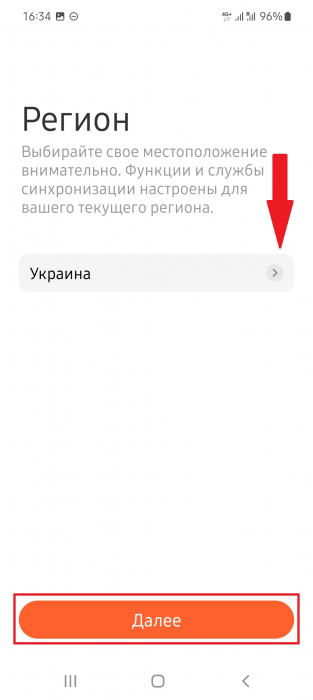
Создание учетной записи и подключение браслета
Сразу после выбора региона открывается главная страница приложения. Все разделы Mi Fitness работают и без входа в аккаунт. Но войти в учетную запись все равно необходимо, иначе не удастся подключить трекер:
1. В правом нижнем углу экрана нажимаем «Профиль» и тапаем по верхней строке «Вход не выполнен».
2. Открывается страница входа в Mi-аккаунт. Вводим эл. почту/номер телефона и пароль. Выставляем галочку напротив согласия с условиями использования и политикой конфиденциальности. Кликаем по большой оранжевой кнопке «Войти».
3. В профиле можно ввести или изменить личные данные: пол, дату рождения, рост и максимально допустимый пульс. Указывайте только достоверную информацию, поскольку это повлияет на подсчет физических показателей и личные рекомендации.
После создания профиля можно приступать к подключению браслета. Для этого:
1. На нижней панели выберите раздел «Устройство» и нажмите «Добавить устройство».
2. Предоставьте доступ к определению местоположения, нажав по оранжевой кнопке «Согласиться».
3. Начнется поиск устройств, доступных к подключению. Когда в списке высветится Xiaomi Band Smart 7, нажмите по нему и дождитесь установления соединения. На браслете подтвердите подключение, кликнув по синему плюсику. На этом процесс сопряжения завершен.
Основные настройки
Настройки в Mi Fitness почти такие же, как в Zepp Life. Отличия минимальные и заключаются только в дизайне. Итак, пользователю доступны следующие параметры:
- Изменение циферблата.
- Включение уведомлений от приложений + оповещения о входящих вызовах.
- Активирование непрерывного мониторинга пульса и SpO2.
- Включение продвинутого мониторинга сна и круглосуточное измерение уровня стресса.
- Напоминания о разминке.
- Получение уведомлений о достижении цели (кол-во сделанных шагов и сожженных калорий).
- Установка будильника и добавления события (мероприятия).
- Добавление погоды для конкретного региона.
- Добавление мировых часов в разных часовых поясах.
- Изменение и сортировка виджетов.
- Включение функции «Поднятие руки для активации экрана».
- Настройка вибрации.
- Включение ночного режима.
- Активирование поиска устройства и режима обнаружения.
- Введение кода для блокировки браслета.
- Запрет на подключение трекера к другим приложениям.
- Обновление ПО.
Как видим, настроек довольно много. Они практически идентичны параметрам в Zepp Life, поэтому нет смысла отдельно описывать каждый раздел. Пройдясь по вышеуказанным вкладкам, вы можете по желанию активировать или деактивировать конкретную функцию.
Надеемся, что наша статья помогла вам подключить и настроить Xiaomi Band 7. Пишите в комментариях, какое приложение нравится больше – Zepp Life или Mi Fitness.
Практически с каждым годом на мировом рынке появляется новый наручный гаджет от компании Xiaomi. Наконец, пользователям стала доступна пятая версия фитнес-трекеров со своими особенностями и интересными возможностями. Долгожданный девайс получил неплохое оснащение, а потому разбираться с ним предстоит серьезно. В нашей статье рассказано, как настроить Mi Band 5 сразу после приобретения и в процессе дальнейшего пользования.
Первое, что нужно сделать сразу после покупки
Чтобы включить и настроить Mi Smart Band 5, потребуется минимум усилий, но времени для этого придется потратить гораздо больше. Начинать правильно пользоваться трекером и управлять его возможностями нужно сразу же после приобретения.
Распаковка и включение браслета
Принеся домой новенький фитнес-трекер, его непременно нужно распаковать. Устройство, как и его предшественник, продается в прямоугольной коробке. Сюда уместились:
- капсула;
- ремешок;
- зарядный кабель;
- инструкция.
Все элементы сразу доставать необязательно, но их наличие и состояние проверить стоит — если трекер оригинальный, проблем не возникнет.
Поскольку принудительного включения часов производитель не предусмотрел, они находятся в так называемом «спящем» режиме до полного разряда батареи. Чтобы загорелся экран, пользователю достаточно лишь нажать единственную сенсорную кнопку в нижней части капсулы.
Синхронизация с телефоном через Mi Fit
Следующим шагом необходимо подключить Ми Бенд 5 к смартфону. Делается это стандартным способом через приложение. Лучше всего пользоваться официальным Mi Fit, но помимо него существует немало сторонних утилит, которые дополнительно расширяют функционал девайса.
Зарядка фитнес часов
Браслеты продаются не с полностью заряженной батареей, поэтому возобновить энергию до 100% рекомендуется сразу в первый же день использования. Процедура зарядки трекера проста. К тому же, в новом поколении наручных гаджетов создатели предусмотрели новую зарядку с магнитным способом подключения, что также экономит время пользователей.
Настройка русского языка и даты/времени
Новая возможность настроить язык на Mi Band 5 особенно сильно порадовала пользователей. Сделать это возможно через фирменное приложение Mi Fit. Для смены языка интерфейса потребуется синхронизировать часы со смартфоном, открыть программу и выполнить следующие действия:
- Открыть вкладку «Профиль».
- Перейти в настройки фитнес-браслета.
- Немного пролистать вниз и открыть вкладку «Язык».
- Выбрать нужный вариант и нажать «Ок» в верхнем углу экрана.
Что касается даты и времени, эти данные устанавливаются автоматически после подключения трекера к смартфону. Изменить их никак не удастся.
Поклейка защитной пленки
Один из главных этапов – это поклейка пленки на экран для его защиты от царапин и прочих повреждений. Данный элемент придется приобретать отдельно, так как в комплекте производитель его не предусмотрел.
Процедура поклейки следующая:
- Извлечь пленку и салфетки (если имеются) из упаковки.
- Вынуть капсулу из ремешка.
- Зафиксировать гаджет на ровной поверхности.
- Протереть экран влажной салфеткой (можно смочить спиртом или средством для мытья стекол).
- Снять с пленки защитный слой.
- Прижать элемент клейкой стороной к экрану устройства.
- Разгладить поверхность, устранив пузыри.
- Устранить второй слой.
Правильно наклеенная пленка держится на гаджете весьма долго. А если относиться к своему наручному устройству бережно, она может добросовестно выполнять свои функции вечно.
Обзор основных функций трекера Ми Бенд 5
В меню фитнес-браслета предусмотрено 11 вкладок:
- «Статус».
- «PAI».
- «Пульс».
- «Уведомления».
- «Уровень стресса».
- «Дыхание».
- «Циклы» (данная вкладка появляется только после включения функции в Mi Fit).
- «События».
- «Погода».
- «Тренировка».
- «Дополнительно».
Перелистывать вкладки возможно при помощи свайпов вверх или вниз.
Наиболее функциональным является последний раздел. Здесь можно настроить:
- режим «Не беспокоить»;
- будильник;
- управление камерой;
- перелистывание музыки;
- яркость;
- блокировку экрана;
- автоотключение дисплея;
- определение активности.
Кроме того, во вкладке «Дополнительно» находятся нужные функции перезагрузки и сброса настроек трекера.
Mi Fit: вход и заполнение данных
Mi Fit – официальное приложение от разработчика, к которому трекер необходимо подключить для последующей работы. Прежде чем рассмотреть инструкции по тому, как пользоваться браслетом Xiaomi Mi Band 5, следует синхронизировать его со смартфоном и изучить возможности фирменного софта.
Сразу после введения требуемых данных и подключения устройств пользователю становятся доступны три вкладки. В каждой из них есть свои настройки и дополнения, отличающие процесс пользования пятым поколением трекеров от предшественников.
Вкладка «Тренировки»
Первая вкладка, которая открывается пользователям при входе в приложение – «Тренировки». Здесь отображаются основные параметры: количество пройденных шагов, уровень стресса, баллы PAI, а также женские циклы. При нажатии на любой параметр откроется детальная статистика.
Вкладка «Друзья»
Вторая по счету вкладка – «Друзья». Здесь пользователю предоставляется возможность добавлять друзей по QR-коду и иными способами, а также соревноваться с ними по достигнутым результатам.
Вкладка «Профиль»
Основные параметры настройки фитнес-трекера находятся в третьей вкладке – «Профиль». Именно здесь можно управлять всеми подключенными устройствами и разбираться с их функциями.
Более подробно о настройке часов через эту вкладку поговорим ниже.
Инструкция по правильной настройке Xiaomi Mi Smart Band 5
Наконец, пришло время рассмотреть параметры настройки наручного гаджета. Здесь мы разберемся подробно с каждой функцией. В процессе будут задействованы оба устройства – непосредственно сами часы, а также смартфон с установленным приложением.
Работа с интерфейсом
В начале настройки фитнес-трекера рекомендуется разобраться с общим интерфейсом. Его настройка упростит пользование гаджетом в дальнейшем и поможет разобраться со многими нюансами.
Выбор циферблата
Смена циферблата на наручном гаджете стала привычной после появления Mi Band 4. В новом поколении устройств производитель также предусмотрел такую возможность, дополнительно увеличив ассортимент выбора.
Для установки нового циферблата потребуется открыть приложение Ми Фит и подключить часы. Дальнейшие действия будут таковы:
- Открыть «Профиль» и перейти в настройки фитнес-браслета.
- Нажать на первый пункт «Магазин».
- Выбрать понравившийся вариант и нажать на него.
- Подтвердить действие кнопкой «Синхронизировать циферблат».
Помимо прочего изменить циферблат возможно на самих часах. Для этого не нужно долго листать настройки, как это было в предыдущих версиях гаджетов. Чтобы получить новый вид основного экрана, потребуется лишь выполнить длительное нажатие по активному дисплею. Сразу после этого пользователю отобразятся доступные циферблаты, которые можно перелистывать обычными свайпами.
Ручной выбор виджетов главного экрана – еще одно интересное нововведение от Xiaomi. Для перехода в эти настройки требуется также выполнить длительное нажатие по экрану. Следующим шагом нужно кликнуть по значку шестеренки, после чего пользователь сможет изменить вид любого из трех доступных виджетов.
Смена фона, шрифта
Установить новый фон и поменять цвет шрифта возможно лишь при добавлении собственного циферблата. Сделать это не сложнее, чем активировать один из сотни стандартных вариантов.
Замена главного изображения экрана производится через приложение от производителя. Для этого также потребуется перейти во вкладку «Магазин» и проделать следующие действия:
- В разделе «Photo Watch Face» выбрать понравившийся вариант из пяти доступных.
- Нажать значок «+» в подразделе «Изменить фон».
- Выбрать нужный вариант – «Сделать снимок» (создание фото на ходу) или «Галерея» (выбор из сохраненных на смартфоне изображений).
- Кликнуть на нужную картинку или создать фото и нажать на галочку в верхнем углу.
- В появившемся окне выбрать цвет шрифта в подразделе «Цвет».
- Нажать оранжевую кнопку «Синхронизировать циферблат», расположенную внизу.
Готовый циферблат устанавливается на трекер всего за несколько секунд.
Выбор параметров ярлыков
Настройка ярлыков необходима пользователю для ускоренного вызова нужной функции при эксплуатации трекера. Эти параметры позволяют передвинуть часто используемые опции ближе и не тратить время на свайпы по дисплею часов.
Добавить или удалить ярлыки возможно в программе Ми Фит. Пользователю потребуется проделать следующие действия:
- Перейти в «Профиль» и открыть настройки трекера.
- Открыть вкладку «Параметры ярлыков».
- Передвинуть пункты в нужные места, задерживая палец на трех горизонтальных полосах напротив каждой позиции.
Доступ к ярлыкам открывается свайпом вправо по главному экрану браслета.
Настройки отображения
Для удобства пользования трекером его владелец может самостоятельно изменить порядок расположения функций в меню. Делается это в настройках фитнес-браслета через официальное приложение.
Перейдя в одноименный пункт, пользователю открывается перечень всех вкладок гаджета. Для их перемещения необходимо зажать значок «три полоски» напротив нужного пункта и передвинуть его вверх или вниз. Лишние вкладки можно вовсе убрать из меню трекера, отправив их в самый конец.
Установка вибрации на уведомления и события
Вибрация – это одна из наиболее важных функций фитнес-трекера. Поскольку динамиков для звуковых оповещений в Ми Бенд 5 не предусмотрено, а узнавать об уведомлениях пользователю нужно постоянно, настроить вибрацию следует в первое время эксплуатации браслета.
Действия осуществляются не на самих часах, а через приложение от разработчика. Инструкция по установке вибрации следующая:
- Открыть Mi Fit, перейти в «Профиль» и открыть вкладку с названием трекера.
- Пролистать вниз и перейти в пункт «Вибрация».
- Нажать на нужное оповещение и кликнуть «+» внизу экрана.
- Выставить продолжительность вибрации короткими и длинными нажатиями по экрану смартфона.
- Сохранить рисунок вибрации, нажав одноименную кнопку в верхнем углу.
Установленные вручную рисунки отображаются во вкладке «Вибрация» в разделе «Пользовательская». Чтобы выбрать конкретный вариант, нужно попросту нажать на его название.
Для удаления рисунка вибрации достаточно нажать кнопку «Изменить» в нижней части экрана, а затем кликнуть «-» напротив нужного названия.
Взаимодействие с камерой и плеером телефона
Одна из новых возможностей Ми Бенд 5 – управление камерой смартфона. Для настройки данной функции снова потребуется программа Ми Фит. Действия здесь следующие:
- Перейти в раздел «Лаборатория» в профиле.
- Открыть «Настройки камеры».
- Нажать кнопку «Подключение по Bluetooth».
Что касается плеера, управление им осуществляется как и на Mi Band 4. Здесь есть возможность изменять громкость, переключать треки, останавливать и запускать проигрыватель. При этом сам трекер все еще не умеет воспроизводить музыку, так как динамики производитель не решился встроить даже в пятое поколение устройств.
Как сделать фото с помощью Mi Band 5
С тем, как настроить управление камерой Mi Band 5, мы уже разобрались. А теперь пришло время узнать об использовании трекера для создания фото. Для этого потребуется включить стандартную камеру на телефоне, к которому подключен трекер, а затем найти на часах пункт «Камера» в разделе «Дополнительно» и сделать снимок нажатием по маленькому сенсорному дисплею.
Как переключить музыку
Управлять музыкой в новом поколении фитнес-трекеров стало гораздо легче. Данная функция вызывается свайпом вправо по главному экрану часов. Здесь производитель предусмотрел крупные кнопки «Вперед» и «Назад», при помощи которых и переключаются музыкальные композиции.
Настройка безопасности
Фитнес-трекер – продвинутый гаджет, а потому пользователю стоит позаботиться о настройке безопасности. Для защиты от посторонних рук и глаз предусмотрены специальные функции, которые рекомендуется активировать как можно быстрее. Рассмотрим их подробнее.
Блокировка экрана
Установить блокировку экрана удастся на самих часах. Для этого потребуется пройти по пути: «Дополнительно»-«Дисплей»-«Блокировка экрана» и активировать ползунок.
Включение опции «Найти браслет»
Данная функция позволяет обнаружить трекер, если он находится не особо далеко от смартфона. Ее не требуется активировать, поскольку при нажатии на пункт «Найти браслет» в приложении Mi Fit наручный гаджет начнет вибрировать. Самое главное – между устройствами должна поддерживаться связь по Bluetooth во время поиска.
Функция находится в настройках трекера в профиле Ми Фит.
Обнаружение браслета
Активация функции обнаружения Ми Бэнд 5 дает возможность включить или отключить видимость браслета для иных устройств, находящихся поблизости. Это позволяет предотвратить подключение к трекеру посторонних смартфонов и планшетов, не принадлежащих его владельцу.
Расположение функции в программе от производителя следующее: «Профиль»-«Фитнес-трекер…»-«Обнаружение». Перейдя в нужную вкладку, достаточно попросту выбрать один пункт – «Вкл» или «Откл».
Ограничение подключения
Необходимая функция защищает наручное устройство от подключения к сторонним приложениям. При ее активации часы смогут синхронизироваться исключительно с Ми Фит. Находится данная опция в тех же настройках трекера, в конце списка.
Вывод погоды на экран
Поскольку информация о погодных условиях важна для каждого человека, а не только для спортсменов, на настройку данной функции придется потратить время всем пользователям. В новом поколении трекеров этот блок обновлен. Теперь здесь отображаются:
- название населенного пункта;
- облачность;
- температура днем/ночью;
- влажность воздуха;
- осадки.
Прогноз погоды в Ми Бэнд 5 отображается на главном экране. Также его можно найти в соответствующем пункте меню на самом трекере.
Настроить погоду удастся при помощи смартфона и приложения Ми Фит. Для этого потребуется выполнить следующие шаги:
- Активировать GPS на телефоне.
- Разрешить Mi Fit определять местоположение через «Настройки»-«Приложения».
- Открыть утилиту и перейти в настройки фитнес-браслета.
- Пролистать вниз и нажать «Настройки погоды».
- Отметить нужный город и единицы измерения в соответствующих строках.
- Повторно синхронизировать трекер с телефоном.
При активации пункта «Определять местоположение автоматически» устройство самостоятельно будет выставлять город и выводить данные о погоде именно в нем.
Отображение входящих SMS и вызовов
Оповещения на Mi Band 5 в виде входящих звонков и СМС-сообщений доступны каждому владельцу фитнес-трекера. В первую очередь пользователю потребуется включить отдельную функцию через утилиту от производителя. Делается это так:
- Перейти в «Профиль» и открыть «Фитнес-браслет…».
- Зайти во вкладку «Входящий вызов».
- Передвинуть ползунок в активное состояние на пункте «Предупреждать о входящем вызове».
- Дать приложению разрешение на работу в фоновом режиме – нажать «Перейдите в настройки» внизу экрана и отметить нужный пункт.
- Активировать опции «Показывать данные контакта» и «Не уведомлять о неизвестных номерах» при необходимости.
- Вернуться в предыдущее меню и перейти в раздел «Еще».
- Нажать «Входящие SMS».
- Активировать единственный ползунок и предоставить требуемые разрешения.
На этом настройка звонков и СМС заканчивается. В дальнейшем часы будут вибрировать, когда пользователю на смартфон придет сообщение или поступит вызов.
Оповещения о звонках и СМС приходят на трекер только при наличии связи между ним и приложением через Bluetooth.
Создание будильника
Функция будильника не менее практична и важна для большинства пользователей. Трекер отлично будит своего владельца вибрацией и позволяет плавно выйти из состояния сна. Настроить будильник возможно следующим образом:
- Открыть Ми Фит и перейти в настройки фитнес-браслета.
- Зайти во вкладку «Будильник».
- Нажать кнопку «Добавить» внизу экрана и выставить нужное время и периодичность повтора.
Пользователю разрешается добавлять до 10 будильников. Их можно включать и отключать при необходимости, передвигая ползунки напротив в нужное положение.
Опции «умного» будильника в Mi Band 5 не предусмотрено, но ее можно включить через сторонние приложения (к примеру: Mi Band Master, Notify & Fitness, Smart Alarm).
Слежение за здоровьем
Фитнес-трекер предназначен не только для подсчета шагов и прочих спортивных показателей, но и для слежения за здоровьем пользователя. Для этого в пятом поколении производитель предусмотрел расширенный функционал, добавив новые возможности, которые на предыдущих версиях не работали даже при помощи стороннего софта.
Все настройки осуществляются через программу Mi Fit.
Мониторинг пульса
Одноименный пункт находится во вкладке «Фитнес-браслет…». Здесь можно настроить:
- Способ мониторинга (сна, пульса, сна и пульса).
- Частоту обнаружения (от 1 до 30 минут).
- Мониторинг активности (при обнаружении активности пользователя трекер автоматически увеличивает частоту измерений).
- Уведомления о пульсе + максимальное значение BPM (гаджет оповещает владельца о превышении нормы или об отсутствии активности в течение 10 минут).
- Мониторинг стресса (браслет измеряет уровень стресса пользователя в состоянии покоя).
Контроль сна
Настроить параметры сна пользователю не удастся. Все, что в его силах – активировать мониторинг по инструкции, описанной выше. А просматривать данные о сне владелец трекера сможет на главном экране приложения Mi Fit после синхронизации устройств.
Уровень стресса
Одна из новых функций Ми Смарт Бэнд 5 также активируется в пункте «Мониторинг пульса». Что же касается просмотра полученных данных, сделать это можно на самом трекере. В его меню есть вкладка с соответствующим названием – «Уровень стресса».
Концентрация на дыхании
Благодаря наличию датчика SpO2 браслет умеет измерять уровень кислорода в крови. Функция работает по типу уровня стресса. На часах имеется вкладка под названием «Дыхание», где пользователь может найти соответствующие данные, а также дыхательные упражнения для снижения стресса.
Наблюдение за циклом
Одна из наиболее ожидаемых и заметных функций нового фитнес-трекера – наблюдение за женскими циклами. Эта опция позволяет женщинам узнавать о наступлении месячных через часы. По умолчанию она отключена, но активировать ее в Mi Fit моно быстро. Для этого потребуется:
- Зайти в настройки браслета.
- Перейти в «Настройки отображения».
- Отыскать в самом низу пункт «Циклы» и переместить его в раздел активных вкладок.
Для настройки менструальных циклов понадобится вернуться на главную страницу в приложении, нажать «Еще»-«Циклы». Здесь необходимо выставить период менструации и цикла, а также дату последней менструации. Дополнительно в настройках пользователь может включить уведомления на трекере о предстоящих «критических днях».
Настроить цикл можно и через сторонние приложения, но в таком случае функция может работать некорректно.
Включение напоминаний о разминке и уведомлений о цели
Оповещения о бездействии и достижении заданной цели также имеют свои преимущества. Поэтому разберем, как их активировать:
- В приложении Ми Фит открыть настройки фитнес-браслета.
- Нажать «Еще».
- В пунктах «Напоминание о разминке» и «Уведомления о цели» перевести ползунки в активное состояние.
Уведомление о цели подразумевает вибрацию трекера при достижении пользователем определенного количества шагов. А выставить этот показатель можно во вкладке «Профиль» в пункте «Установить цели».
Отладка режима тренировки
Владельцам пятого поколения трекеров доступны 11 видов тренировок:
- Беговая дорожка.
- Бег на улице.
- Велотренажер.
- Велосипед.
- Ходьба.
- Йога.
- Орбитрек.
- Упражнения.
- Бассейн.
- Гребной тренажер.
- Скакалка.
Все они отображаются на самих часах в разделе «Тренировки». Поменять очередность пунктов можно в приложении Ми Фит в пункте «Параметры тренировки».
Настраивать режимы лучше всего через метки поведения. Одноименный пункт также находится в профиле в программе от производителя. Выбрав вид активности, пользователю потребуется заняться им в течение определенного времени, чтобы трекер запомнил показатели своего владельца в данный период. В дальнейшем, при активации конкретного режима тренировки, устройство будет выдавать более точные результаты.
Вкладка «Дополнительно»
Наиболее функциональная вкладка под названием «Дополнительно» находится на самом браслете. И хотя расположена она в самом конце списка, перейти сюда можно всего одним свайпом сверху вниз.
Первая функция в рассматриваемой вкладке – «Тихий режим». Активировать его можно в пункте «Не беспокоить». Сразу после перехода туда пользователь сможет настроить время, в течение которого уведомления не будут приходить на гаджет. Здесь имеется как автоматический режим на определенный период, так и ручная настройка.
Следующая возможность – изменение яркости. Перейти сюда можно по пути «Дисплей»-«Яркость». По умолчанию данный параметр установлен на среднем уровне (всего их количество достигает 5). Переключаться между уровнями можно при помощи кнопок «+» и «-», расположенных сверху и снизу соответственно.
Помимо прочего во вкладке «Дополнительно» быстро настраивается блокировка экрана. Для этого нужно, не выходя из пункта «Дисплей» перейти в «Экран блокировки». Здесь достаточно лишь активировать единственный ползунок кликом по нему. Это поможет предотвратить случайные нажатия и включение функций в процессе ношения устройства.
Блокировка снимается привычным свайпом снизу вверх.
Не менее интересная опция – автоотключение трекера. Включить ее можно также в пункте «Дисплей», перейдя в «Автоматическое отключение». Здесь пользователю предложено несколько вариантов длительности работы дисплея – по умолчанию, 6-10 секунд.
В конце целесообразно настроить определение активности. Оно находится в пункте «Настройки». Перейдя в одноименный раздел, необходимо перевести ползунок в состояние активности. Принцип работы данной опции заключается в следующем: если пользователь делает активные движения в течение 5 минут и гаджет фиксирует увеличение пульса, ему предлагается выбрать конкретный вид спорта для точности расчетов.
Комфортное ношение
Многие пользователи не снимают наручный гаджет с запястья в течение всего дня. Такое ношение должно быть комфортным. И для этого производитель предусмотрел отдельные настройки в утилите Mi Fit.
Расположение браслета
Одноименный пункт находится во вкладке «Фитнес-браслет Mi Smart Band 5». Здесь пользователь выбирает, на какой руке располагается устройство.
Для исключения учета трекером «лишних» телодвижений правшам рекомендуется носить часы на левой руке, левшам – на правой.
Активация трекера поднятием руки
Следующий по очередности пункт – «Поднимите запястье для просмотра информации». Его активация позволит пользователю видеть главный экран трекера без нажатия по сенсорной кнопке. Достаточно лишь поднять руку, на которой расположено устройство, и оно самостоятельно включится.
В соответствующем пункте можно выставить период, в который функция будет работать. Кроме того, здесь есть возможность установить скорость отклика. Лучше всего устанавливать высокую скорость – при ней гаджет станет реагировать на поднятие запястья в течение секунды.
PAI: разбор функционала
Отдельного внимания достоин показатель PAI, который в пятом поколении трекеров от Xiaomi появился впервые. За недолгое время пользования браслетом многие люди успели по достоинству оценить все преимущества данной функции.
В первую очередь стоит ответить на вопрос о том, что же такое PAI. Коротко говоря, это – персональный показатель активности, используемый в фитнес-трекере вместо шагомера. Главным его плюсом является учет индивидуальных показателей организма человека.
В процессе вычисления PAI важное значение имеют: возраст, пол, а также частота сердечных сокращений в состоянии спокойствия и физической активности. Сам показатель накапливается в течение недели, а на восьмой день выдает результат.
PAI выставляется в виде оценок. Чем больше пользователь двигается, тем выше балл. При подключении часов к приложению Ми Фит и введения всех требуемых данных система автоматически определяет оптимальное количество PAI для владельца, а также предлагает варианты активности.
Показатель 100 PAI приравнивается к ~40 минутам максимально интенсивной активности при частоте сердечных сокращений равной 85%.
Видео-инструкция
FAQ
Как настроить бесконтактную оплату NFC на Mi Band 5?
Какие отличия NFC-версии от обычной?
В чем разница между глобальной и китайской версией трекера?
Как пользоваться Mi Band 5, если он не подключается к телефону?
Чем Mi Band 5 лучше своего предшественника Mi Band 4?
Настроить Mi Band 5 по инструкции – дело простое, но долгое. Пятое поколение фитнес-браслетов от Xiaomi оснащено большим количеством функций, а устанавливать параметры требуется для каждой из них отдельно. К счастью, провести первичную настройку и подстроить под себя все нужные опции каждый пользователь сумеет самостоятельно, и тратить дополнительные финансы на помощь «мастеров» не понадобится.
Содержание
- Что умеет Mi Band 5, какие его функции?
- Настройка фитнес браслета Xiaomi mi band 5
- Как включить/выключить фитнес браслет Mi Band 5
- Подключение Xiaomi Mi Band 5 к смартфону
- Как зарядить фитнес браслет Mi Band 5
- Дополнительные настройки
- Камера и управление музыкой
- Возможные ошибки
Что умеет Mi Band 5, какие его функции?
Сяоми Ми Бэнд 5 способен выполнять следующие функции:
- Бесконтактная оплата за покупки и транспортировку (только для NFC версии);
- Ali Pay для бесконтактной оплаты через QR-код (работает только в Китае);
- Управляет 11 спортивными режимами;
- Уведомления о вызовах и сообщениях;
- Счетчики шагов, калорий и расстояний;
- 24/7 измерение пульса;
- Оценка продолжительности и качества сна;
- Определение уровня стресса;
- Дыхательные упражнения;
- Определение индекса PAI;
- Проснись;
- Управляйте музыкальным проигрывателем на смартфоне;
- Управление камерой смартфона;
- Прогноз погоды;
- Женский календарь менструального цикла;
- Таймер и секундомер;
- Напоминание о длительном бездействии;
- Функция поиска по смартфону;
- Голосовой помощник (только для версии NFC).
Для тех, кто был или является владельцем Xiaomi Mi Band 4, уже очевидно, что количество функций в Mi Band 4 увеличилось. Добавлено:
- Расчет индекса PAI;
- Определение уровня стресса;
- Дыхательные упражнения;
- Он контролирует 11 спортивных режимов, вместо 6, как у предшественника;
- Женский календарь менструального цикла;
- Мониторинг дневного сна;
- Функция управления камерой смартфона.
Настройка фитнес браслета Xiaomi mi band 5
Все основные настройки Mi Smart Band 5 выполняются в приложении Mi Fit после сопряжения. Интерфейс приложения разделен на три вкладки: «Обучение», «Друзья», «Профиль». Все необходимые настройки находятся в подменю «Профиль».
Для начала желательно заполнить данные профиля: пол, рост, вес, дату рождения. Эти данные необходимы для более точного анализа данных, полученных от датчиков.
Под списком подключенных устройств доступны следующие настройки:
Постановка целей. В этом разделе вы можете установить цель вашего ежедневного шага и ваш желаемый вес.
Друзья. Добавьте интерфейс друзей для просмотра информации об их активности и сне.
Теги Поведения. Очень полезный инструмент для «тренировки» фитнес-браслета. Во время различных видов движений и работ можно записать соответствующую отметку. Это поможет трекеру в будущем игнорировать фантомные шаги, например, при движении в транспорте или при чистке зубов.
Магазин. Возможны варианты набора номера.
Добавить аккаунты. Синхронизируйте данные об активности и сне с помощью WeChat и Google Fit/.
Сообщение об ошибке. В случае возникновения ошибок во время работы, интерфейс позволяет сообщать о них разработчику.
Интеллектуальный анализ. Эта настройка позволяет активировать персонализированные рекомендации, основанные на данных о качестве сна.
Настройки (выберите устройства, включите/отключите уведомление в раскрывающемся списке уведомлений смартфона, проверьте наличие обновлений).
Мы закончили с общими настройками, теперь нам нужно разобраться с настройками функции браслета. Доступны следующие варианты:
Магазин набора.
Разблокировка экрана. «Блокировка экрана смартфона с фитнес-браслетом».
Входящий звонок. Настройка уведомлений о вызовах.
События. Установите различные напоминания.
Будильник (Можно создать до 10 сигналов тревоги, а также создать собственную вибрацию).
Уведомления. Здесь вы можете включить или выключить уведомления и выбрать приложения, от которых вы хотите получать уведомления.
Напоминание о разогреве. Браслет будет записывать бездействие в течение одного часа и напоминать вам растягиваться с заданным интервалом в течение дня.
Подробнее. Более подробная настройка всех типов приложений.
Найти браслет. При нажатии этой кнопки браслет вибрирует.
Обнаружить. Включает/выключает видимость близлежащих устройств.
Общая информация об импульсе. Включив эту функцию, близлежащие интеллектуальные устройства, например, интеллектуальная шкала, смогут получать информацию о пульсе.
Расположение браслета. Здесь вы можете выбрать, на какой руке находится браслет.
Мы не рекомендуем носить браслет на «главном» рукаве. Ношение браслета на «неосновной» руке исключит дополнительные движения из статистики.
Активируйте экран, подняв руку. Здесь Вы можете установить скорость, с которой экран реагирует при поднятии руки, и время, в течение которого экран активирован.
Язык. Выберите язык интерфейса.
Мониторинг частоты сердечных сокращений. Выберите способ мониторинга (автоматический мониторинг только частоты пульса, только сна и пульса и сна), частоту обнаружения (1, 5, 10, 30 минут), установите оповещение о пульсе, включите мониторинг стресса.
Ночной режим. Включите и установите ночной режим. При включении этого режима яркость экрана будет автоматически уменьшаться в установленное время.
поиск мелодий. Выбор мелодии для поиска телефона.
Бег на заднем плане. Для получения уведомлений приложение Mi Fit должно иметь разрешение на запуск в фоновом режиме.
Варианты маркировки. Настройте ярлыки для быстрого доступа. На браслете вы можете войти в это меню, проведя пальцем вправо.
Настройки отображения. Изменение порядка функций в меню браслета, добавление/удаление функций.
Обучающие параметры. Изменить порядок тренировок в меню трекера.
Мировые часы. Выберите города, отображаемые в меню браслетов.
Вибрация. Установите шаблон вибрации для различных событий и уведомлений.
Корректировка времени (выбор местоположения и единиц).
Семинар. В этом подменю они «скрывают» включение функции управления камерой смартфона.
Ограничение подключения. Эта функция необходима для предотвращения подключения браслета к другому приложению.
Узнать больше об устройстве. Это меню демонстрирует новые возможности Mi Smart Band 5.
Версия программного обеспечения.
Bluetooth-адрес.
Отключение. При отключении браслета фитнес-трекер вернется к заводским настройкам.
Как включить/выключить фитнес браслет Mi Band 5
В Mi Band 5 нет кнопки включения/выключения. Если аккумулятор заряжен, браслет включен. Если браслет не работает после покупки, необходимо его зарядить. После зарядки гаджет включится автоматически. Вы даже не сможете выключить устройство, оно выключится автоматически только после полной разрядки.
Подключение Xiaomi Mi Band 5 к смартфону
Сам по себе, без подключения к смартфону, Mi Band 5 является просто красивым аксессуаром на вашей руке. Без сопряжения с телефоном, он даже не может сказать время. Поэтому вам понадобится мобильное приложение, чтобы сделать его полностью функциональным. Приложение называется «Ми Фит».
Он бесплатен и доступен для скачивания как в Play Market (для ANDROID), так и в AppStore (для iOS). Вы можете скачать Mi Fit по ссылкам ниже:
Для ANDROID: https://play.google.com/store/apps/details?id=com.xiaomi.hm.health&hl=ru
Для iOS: https://apps.apple.com/ru/app/mi-fit/id938688461
Также вы можете скачать приложение, отсканировав QR-код из инструкции или найти Mi Fit в магазинах приложений по названию.
QR-код для скачивания Mi Fit
После загрузки и установки приложения необходимо его запустить и войти в систему. Существует несколько вариантов авторизации в Mi Fit:
- Через вашу учетную запись Mi Fit
- Через «Ми»;
- Через аккаунт Google;
- Через Уэш-чат;
- Через профиль на Facebook;
- Используя Apple ID.
Если у вас нет одной из этих учетных записей, вам необходимо пройти простой процесс регистрации. Процесс регистрации очень прост и понятен, поэтому обычно не вызывает никаких сложностей. Тебе просто нужно следовать инструкциям. Вы также можете воспользоваться нашими подробными инструкциями по созданию Mi-аккаунта. Нажмите на эту ссылку, чтобы получить доступ к ним.
После авторизации в заявке можно переходить к соединению браслета. Для этого нажмите «+» в правом верхнем углу рабочего стола основного приложения.
Вы также можете перейти на вкладку «Профиль» и выбрать «Добавить устройство».
В новом окне выберите «Браслет», примите все уведомления о сборе статистики и дайте все необходимые разрешения.
Затем производится поиск устройства. Как только браслет будет обнаружен, он предупредит вас вибрацией. Затем коснитесь соответствующего значка на экране браслета.
Далее приложение проверит наличие обновлений для фитнес-браслета и при необходимости установит их. Перед первым использованием Mi Fit вам будет предложено ознакомиться с новыми функциями устройства. Вам нужно прокрутить вниз до последней вкладки и нажать кнопку «Попробовать».
Дата и время автоматически синхронизируются. Чтобы перевести интерфейс на нужный язык, нужно перейти на вкладку «Профиль», выбрать «Mi Smart Band 5 фитнес-браслет» и в следующем окне выбрать «Язык». В следующем окне выберите желаемый язык и нажмите «ОК».
Вот так, браслет подключен, и можно приступать к его настройке.
Как зарядить фитнес браслет Mi Band 5
Перед первым использованием браслета рекомендуется полностью зарядить Xiaomi Mi Band 5, чтобы процесс подключения и настройки не прерывался в самый неподходящий момент. Гаджет заряжается с помощью магнитного зарядного устройства, которое поставляется вместе с браслетом. Для зарядки Mi Band 5 подключите зарядное устройство к задней части устройства (зарядное устройство «приклеится» само), а затем подключите кабель к USB-порту, чтобы начать процесс восстановления батареи.
Конечно, кабель следует подключать только к тем устройствам, которые могут заряжать браслет. К ним относятся стандартные портативные блоки питания, персональные компьютеры, ноутбуки, а также внешние батареи экосистемы Xiaomi. За процессом зарядки можно следить с помощью индикатора на браслете. Когда батарея будет заполнена, появится соответствующее сообщение.
Важно: Предел тока для зарядки Ми-диапазона 5 составляет 250 мА. Некоторые модели банков питания не могут заряжать устройства с таким низким энергопотреблением, поэтому мы рекомендуем вам использовать банки питания производства Xiaomi. В этом смысле они универсальны.
Дополнительные настройки
- Языковая настройка
Ответ зависит от варианта фитнес-браслета. Если у вас есть международная версия, просто подключите Xiaomi Mi Band 5 к вашему телефону. Сам браслет переключится на язык смартфона. Если вы приобрели китайскую версию устройства, то воспользуйтесь ранее опубликованной инструкцией «Как установить русский язык в Ми-диапазоне 5». Существуют актуальные решения для версий телефонов под управлением iOS и Android.
- Альтернативные программы настройки
Есть альтернативные программы для регулировки браслета. Некоторые из них дублируют функциональность Mi Fit, а некоторые предоставляют дополнительные возможности. Вот несколько из них:
- «Инструменты» и «Ми-группа»;
- Уведомление и фитнес для Ми-группы;
- Мастер для Ми-группы (альтернативное имя — Ми-группа Мастер).
- Измерение импульса
Расчет пульса можно начать непосредственно с экрана фитнес-браслета. Для этого прокрутите вверх на дисплее и нажмите на кнопку «Пульс». Надежно закрепите часы на запястье и подождите, пока датчик отследит пульс. Вы можете просмотреть статистику пульса за определенный период времени на главном экране Mi FiTa.
- Уведомления
В этом разделе показаны последние 5 уведомлений, но имейте в виду, что после их прочтения на смартфоне, они также исчезнут с браслета.
Уведомления достаточно ясны, нет проблем с их прочтением. Если вдруг некоторые уведомления не приходят, проверьте настройки в Mi Fit:
- Обучение
И еще есть главный пункт меню. Мы до сих пор помним, что это фитнес-браслет, не так ли?
В настоящее время существует 11 типов тренировок:
— Бегая по улице
— Беговая дорожка
— Велосипед.
— Велотренер
— Ходьба
— Эллиптический
— Строитель
— Йога
— Прыгающий канат
— Бассейн
— Упражнения
Во время тренировки будет записан пульс, засчитаны шаги или качели (в случае плавания в бассейне). Я попробовал режим ходьбы, это то, что отображается в приложении, после тренировки:
Поэтому они не делали отображения высоты, хотя это препятствует симуляции на основе данных с карты (браслет не имеет встроенного GPS).
Я также пробовал бегать трусцой, что доказало, что мне нужно делать это чаще…..
Следующее меню только для девушек, называется «Велосипеды». где можно заполнить календарь менструаций. И последний пункт меню, который называется «Дополнительно» и объединяет все остальные функции.
Камера и управление музыкой
Они добавили возможность управлять камерой (делать снимок при нажатии кнопки на браслете). Но сначала необходимо запустить камеру телефона и включить эту функцию в приложении Mi Fit, раздел «Функции лаборатории».
Этот режим мигрировал из Ми-диапазона 4, не принося ничего нового на стол.
Может быть, кроме того, что он стал ужасно медленным, подключение к игроку занимает около 4-5 секунд, экран выключается first….. И, конечно же, его нельзя использовать в сочетании с тренировочным режимом.
Все функции, отображаемые на браслете, можно включать и выключать. Это делается в разделе «Настройки дисплея»:
А для быстрого доступа путем пролистывания экрана влево и вправо доступна отдельная настройка ярлыков:
Мы улучшили механизм отслеживания сна, теперь приложение отслеживает дневной сон, а также учитывает фазы REM.
Возможные ошибки
При подключении браслета к смартфону могут возникать ошибки. Давайте посмотрим на основные.
- Ошибка связи. Сначала попробуйте зарядить браслет, затем перезагрузите его через настройки и перезагрузите телефон. Обычно это помогает в большинстве случаев. В крайнем случае, вы можете попробовать изменить версию mi fit.
- Сбой обновления Mi Fit (Подключитесь к Mi Fit, чтобы снова обновить). Суть в том, что браслет при первом подключении пытается сразу же обновиться до текущей версии прошивки, и если заряд меньше 10%, то появится такая же ошибка и кнопка «повторить» не поможет. Решение простое: просто зарядите устройство.
- Телефон не видит трекера. Перезапустите оба гаджета, проверьте, включен ли Bluetooth и какая версия телефона (должна быть не менее 5.0).
- Ошибка «Сброс браслета. В меню браслета, в разделе «Дополнительно», найдите опцию «Восстановить настройки» и запустите ее. Если ошибка повторится, очистите кэш Mi Fit или переустановите программу. В противном случае, свяжитесь с продавцом, это может быть брак или подделка.
Источники
- https://smartchasy.com/sovety-i-instrukcii/xiaomi-mi-band-5-manual/
- https://digitalsquare.ru/ctati/kak-podklyuchit-i-nastroit-braslet-xiaomi-mi-band-5.html
- https://Xiaomi-SmartHome.ru/xiaomi-mi-band-5/
- https://MiGeek.ru/settings/podklyuchenie-i-nastroyka-xiaomi-mi-band-5

















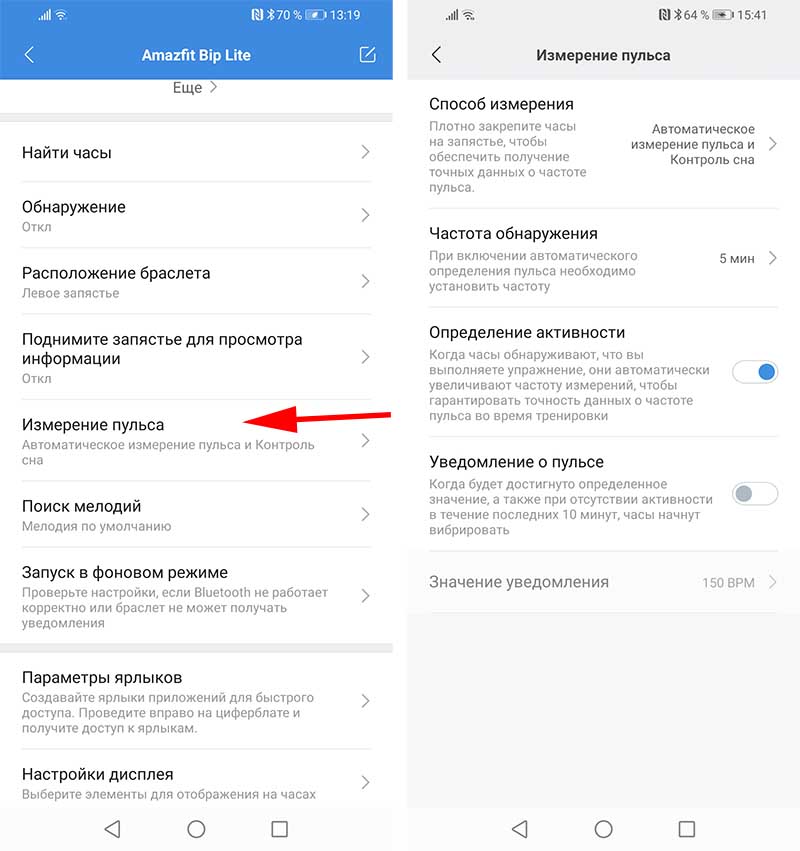









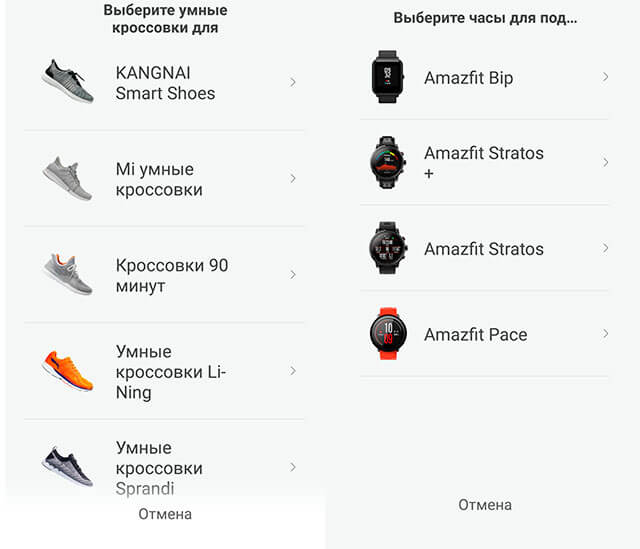

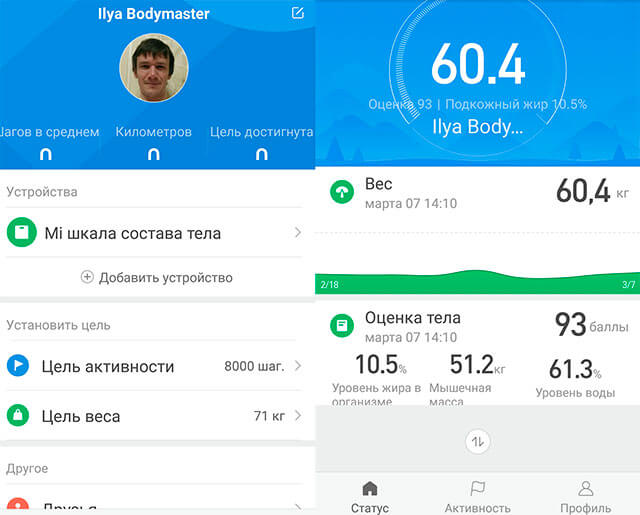
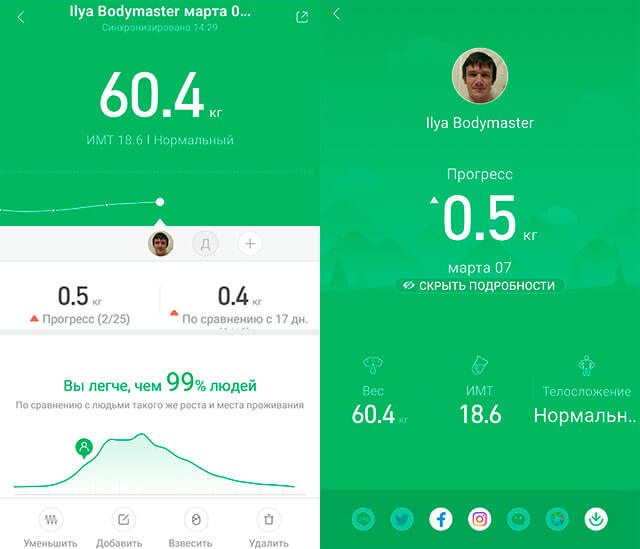
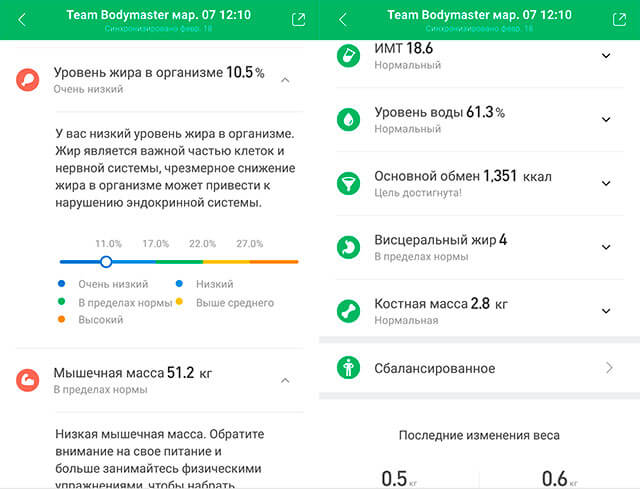
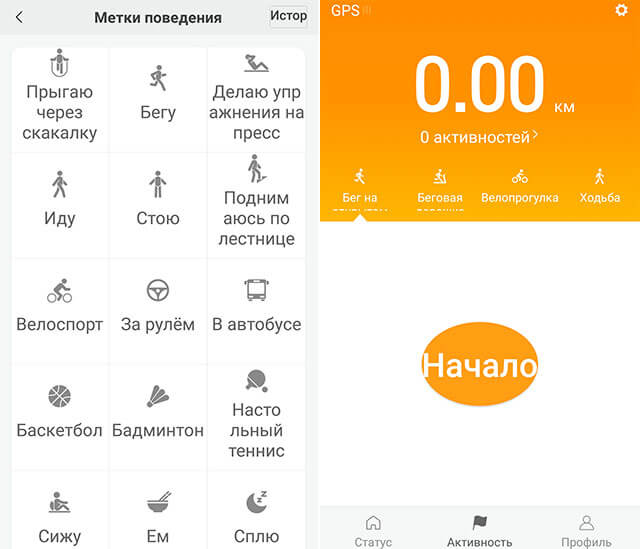
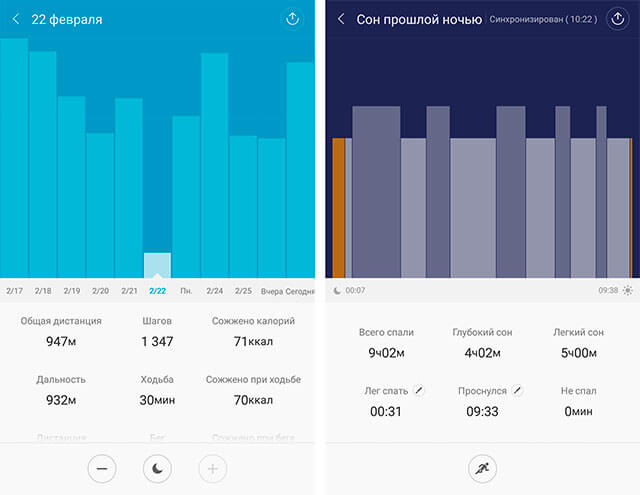









































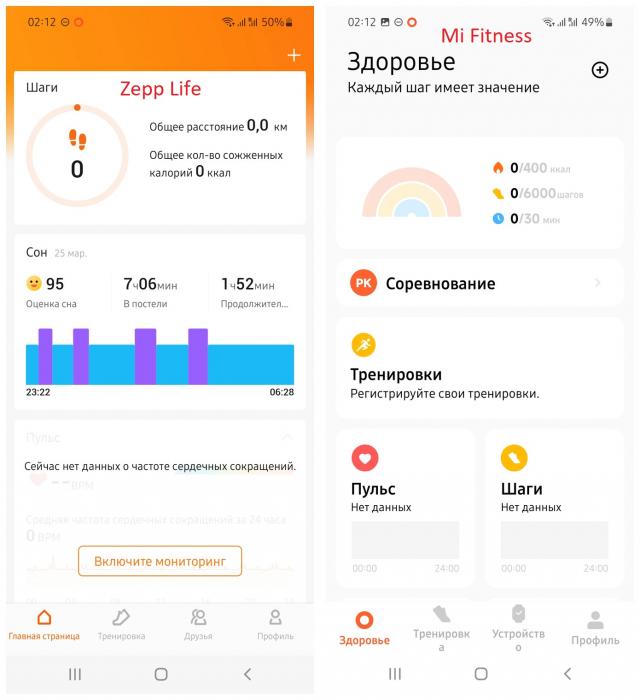
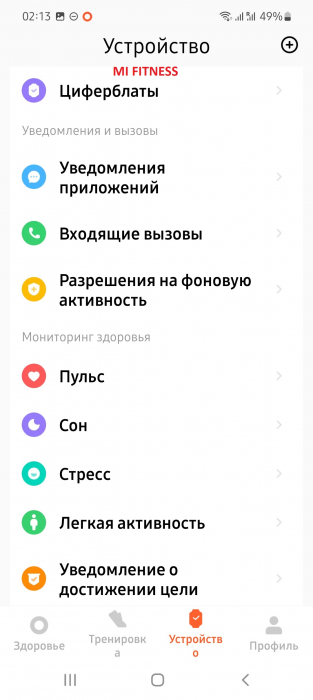
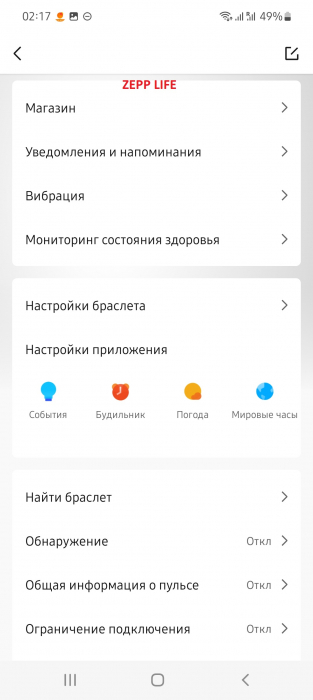
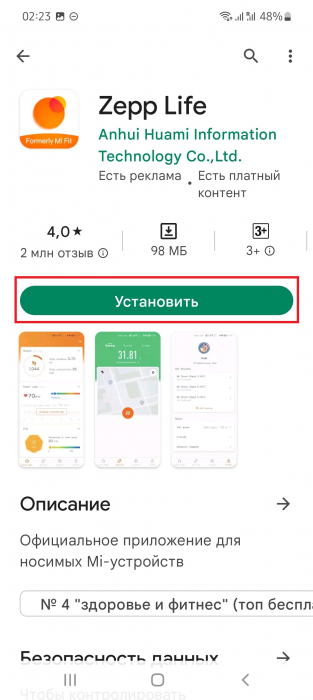
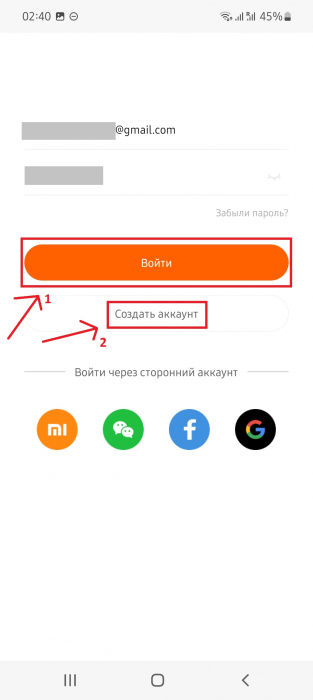
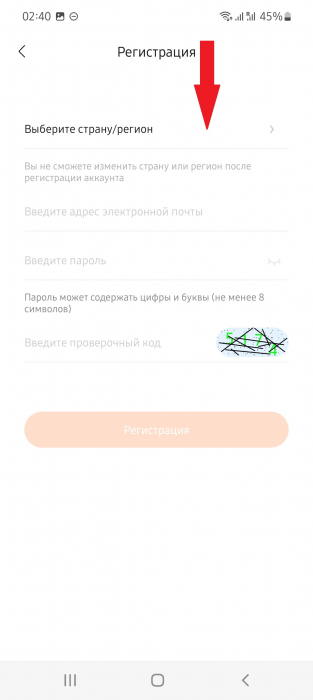
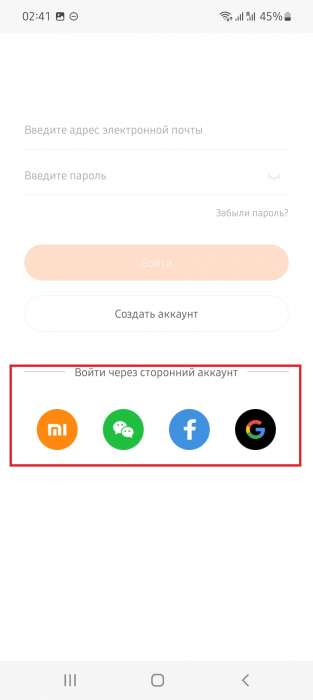
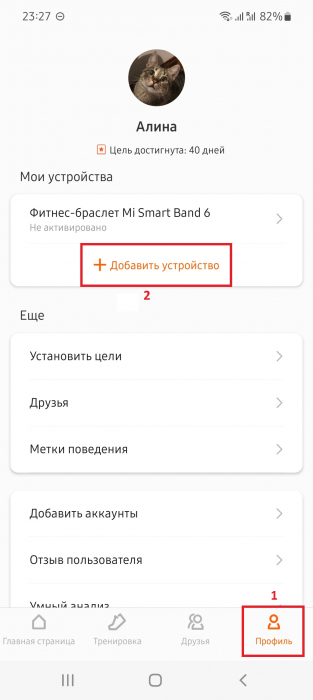
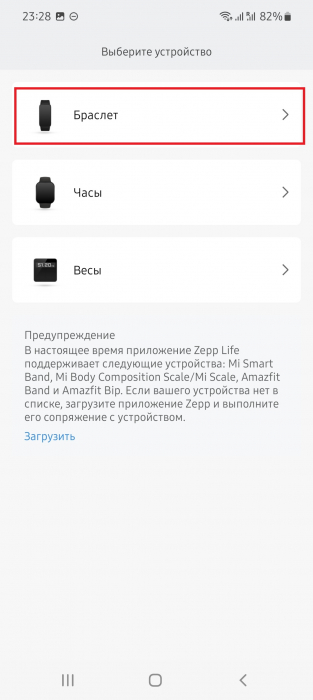
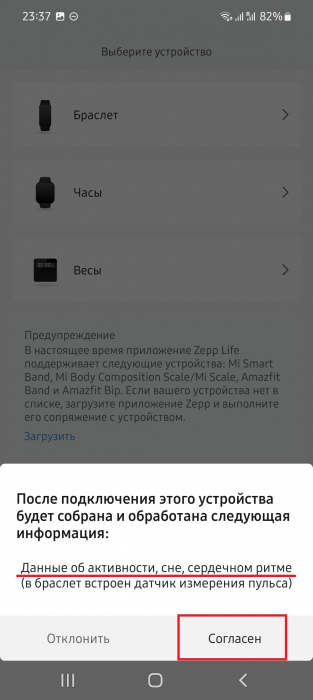
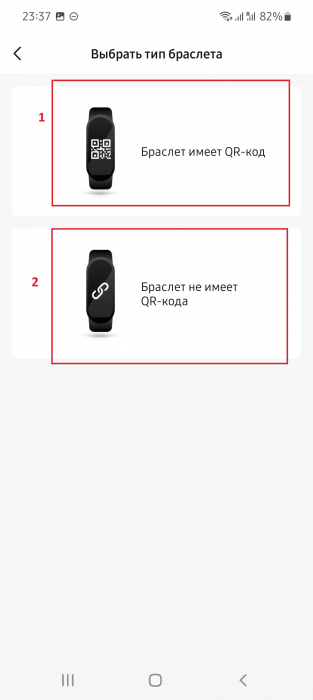
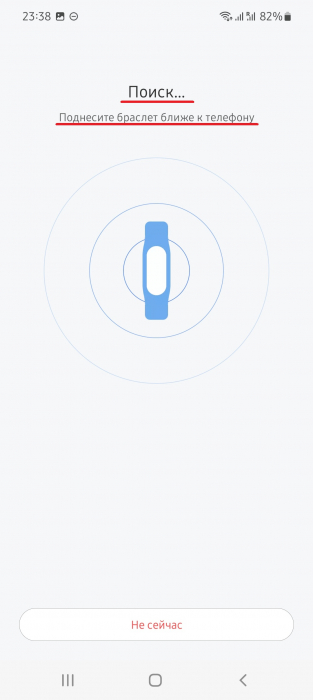
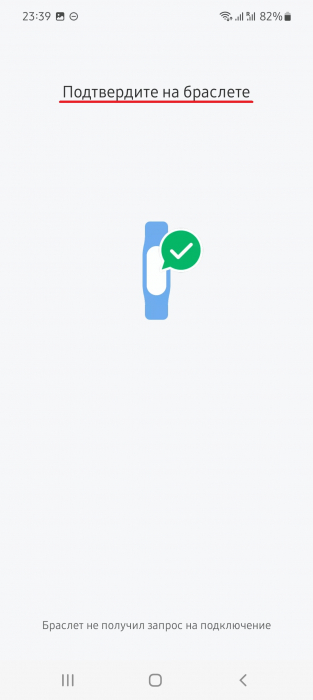
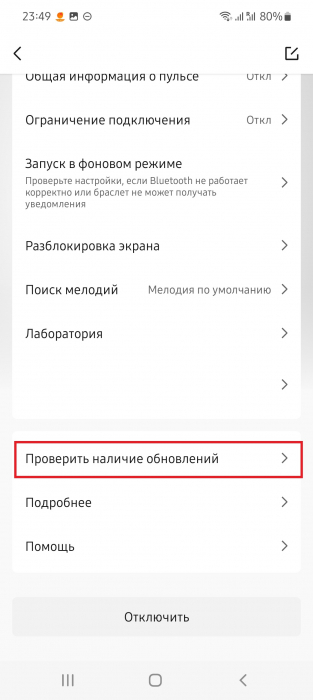
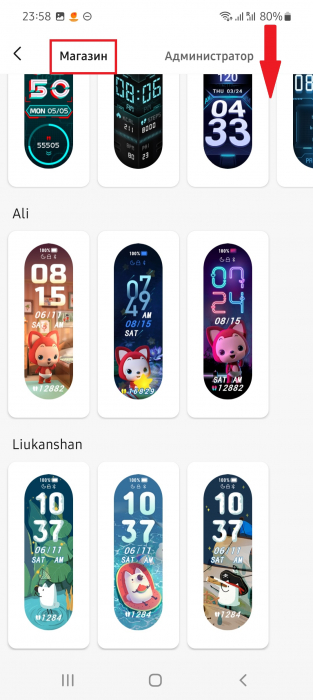
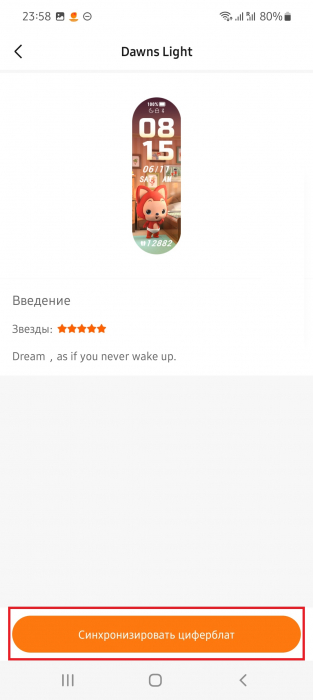
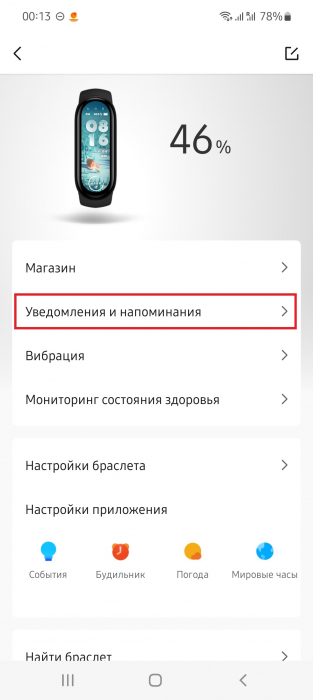
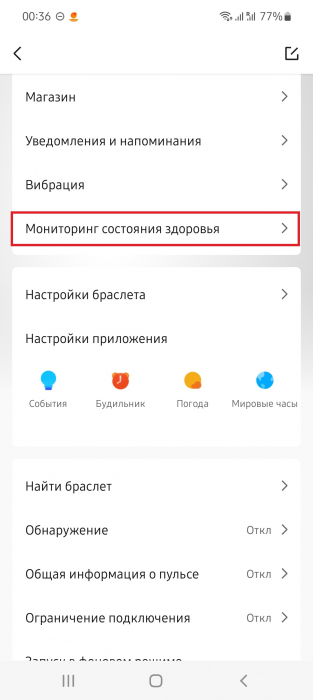
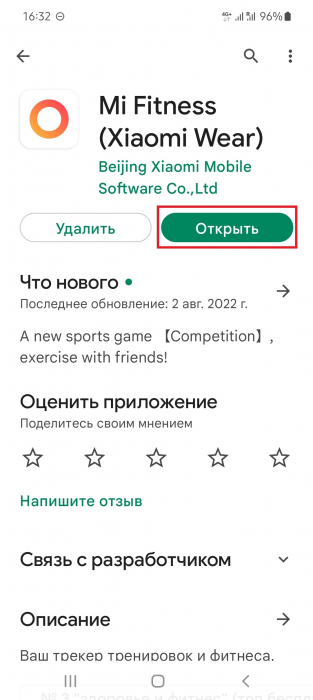
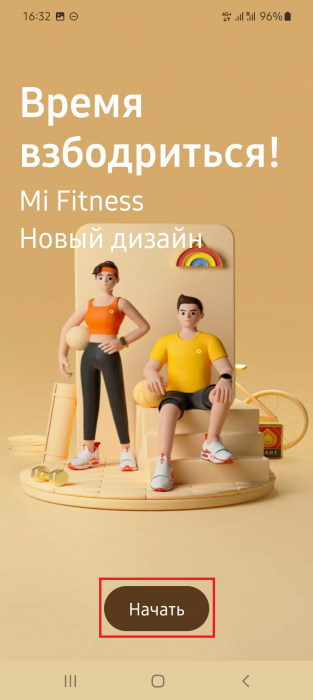
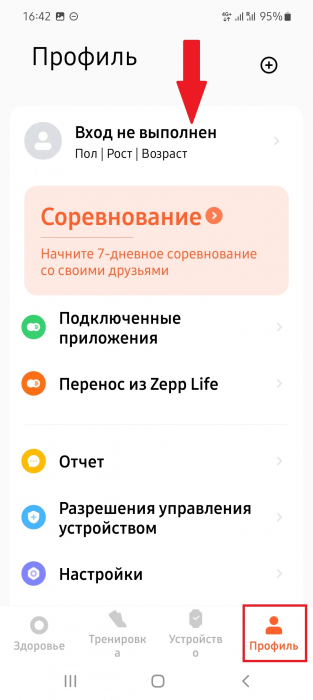
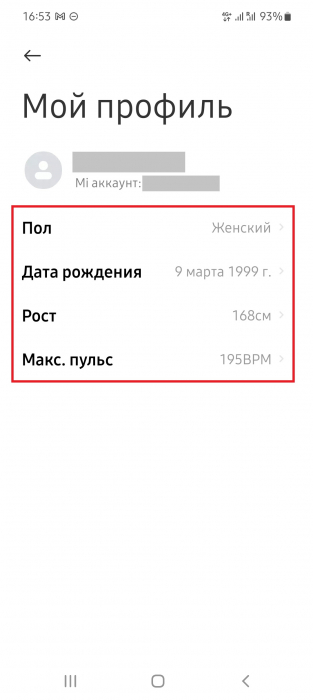
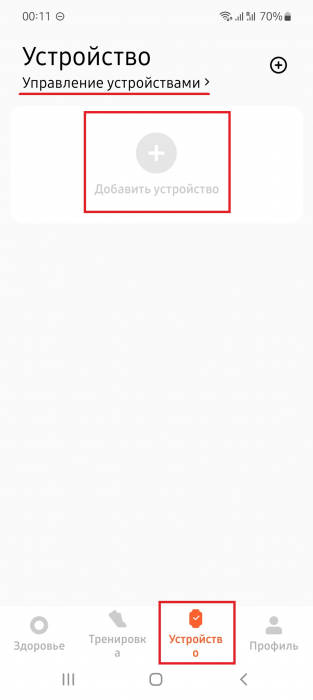

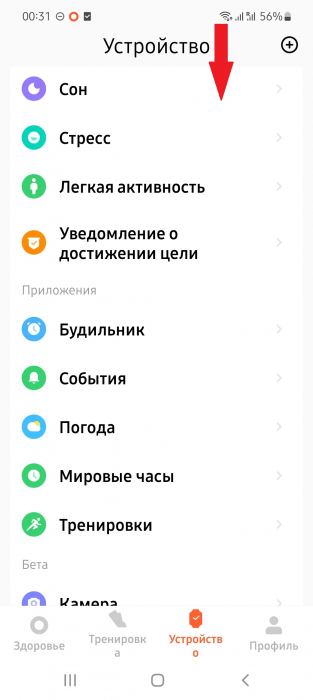


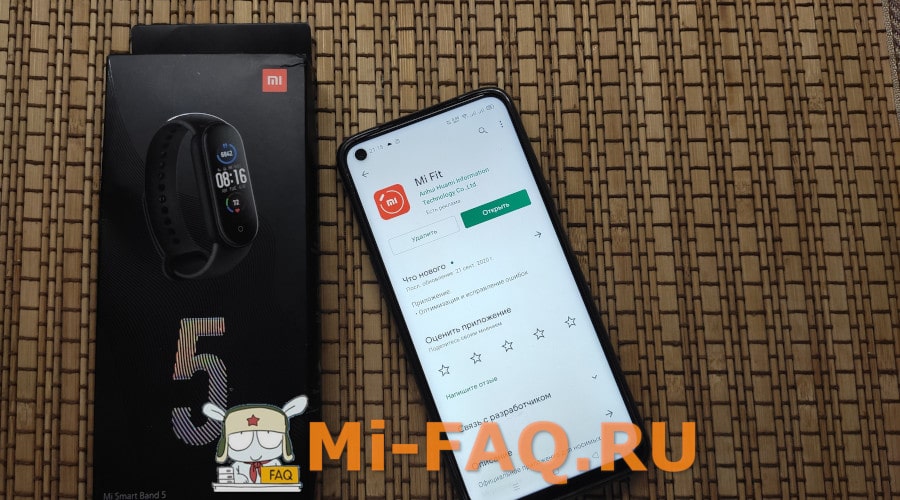

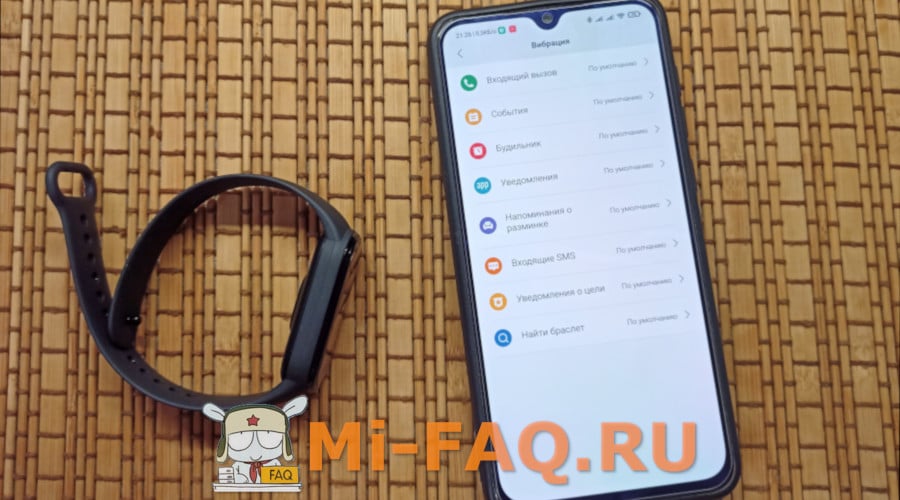




![Сяоми Ми Бэнд 5 (Ми Смарт Бэнд 5): руководство на русском языке. Подключение, функции, настройка 16 [НАЗНАЧЕНИЕ] - Как подключить Xiaomi Mi Band 5 - Инструкции по установке - VaiFaika.RU](https://pro-naushniki.ru/images/wp-content/uploads/2020/07/ytryr6445yrty45yrty4.jpg)
![Сяоми Ми Бэнд 5 (Ми Смарт Бэнд 5): руководство на русском языке. Подключение, функции, настройка 17 [НАЗНАЧЕНИЕ] - Как подключить Xiaomi Mi Band 5 - Инструкции по установке - VaiFaika.RU](https://pro-naushniki.ru/images/wp-content/uploads/2020/07/gfhfhyrrrtyrhgfhfyrrty.jpg)



































